Что делать если не воспроизводится видео в браузере
Возможно вы встречались с ситуацией, когда заходите на какой-то сайт, обнаруживаете размещенное видео, кликаете — и ничего не происходит.
Или, как вариант, выбрасываются различные таблички.
Такая ситуация встречается довольно часто. Рассмотрим возможные причины.
Наиболее распространенная ситуация — это если у вас не установлен плагин от Adobe Flash Player (ранее Macromedia Flash Player), или стоит устаревшая версия.
Это легко поправимо: нужно зайти на сайт www.adobe.com/products/flashplayer и бесплатно установить последнюю версию продукта. Обязательно обратите внимание на выбор браузера при установке.
Аналогичная ситуация с Quick Time: в Интернете бывает видео в этом формате. Если такое видео у вас не желает воспроизводиться, заходим на сайт Apple (www.apple.com/quicktime/download/) и скачиваем.
Эти плееры распространяются свободно, бесплатно.
Конечно, можно размещать видео и в других форматах, но они менее приспособлены для потокового видео, и возникают различные проблемы.
Некоторые сайты, занимающиеся показом видеофильмов, специально создают свои программы-плееры для просмотра, чтобы смотреть можно было только у них и за деньги. В таком случае, если хотите смотреть — придется платить.
Следующий момент, на который нужно обратить внимание, это ваш браузер.
Наверно, для вас не секрет, что разные браузеры по-разному отображают даже странички Интернет. Если вы занимались веб-дизайном, то такая ситуация вам знакома, иногда она доводит до белого каления, когда, например IE упорно не желает показывать то, что вами задумано, или Firefox выкидывает свои кренделя.
У каждого браузера свои настройки, проверьте, чтобы были включены функции типа «Включить анимацию изображений», «Включить звук навеб-страницах» и т. п.
п.
В вашем браузере должен быть включен JavaScript. Кроме того, что он «оживляет» Интернет-странички, он еще и решает конфликт двух тегов object и embed, которые используются для установки потокового видео (опять проблема разных браузеров).
Для проверки попробуйте запустить другой браузер, вполне вероятно, что в нем видео начнет благополучно проигрываться.
Кроме того, возможно, что версия вашего браузера устарела и нужно его обновить.
Следующий момент: антивирусы и файерволлы (Firewall). Они в своем стремлении защитить ваш компьютер от всякой вредоносной нечисти могут блокировать и не пропускать абсолютно невинные приложения.
В том числе, и потоковое видео может быть заподозрено в попытке проникнуть на ваш компьютер со злонамеренной целью. Наверняка, вы встречались с такой ситуацией.
Ну, тут уже действия за вами, вы должны дать «добро» на пропуск видео, и тогда сможете его посмотреть.
И, наконец, самая банальная причина — низкая скорость вашего Интернета. Если скорость более-менее приемлемая, для более комфортного просмотра нужно подождать, пока видео подгрузится, подержав на паузе. Ну а если совсем низкая — это не просмотр. В данном случае, проще скачать видео себе на компьютер и посмотреть.
Проблемы при скачивании видео
Размещение видео в Интернете
Создание логотипа на видео для защиты от пиратов
Не работает ютуб в Яндекс.Браузере
Автор Олег Евгеньевич Просмотров 3.6k. Обновлено
Запустив популярный хостинг YouTube в Яндекс браузере, пользователь может испытать определенные неудобства, обнаружив, что видео не загружается и не воспроизводится. Быстро установить, почему не работает ютуб в яндекс браузере, сложно, потому что причин существует множество. В ряде случаев достаточно очистить кэш, в других потребуется проверка устройства на вирусы и последующее лечение.
В ряде случаев достаточно очистить кэш, в других потребуется проверка устройства на вирусы и последующее лечение.
Почему не работает ютуб в яндекс браузере
Видео на youtube в Яндекс браузере может не воспроизводиться по целому ряду причин. Стоит определить их, чтобы знать, что делать, если не открывается ютуб. Вот основные из них:
- сбои в работе сервиса;
- неправильное подключение или его отсутствие по вине провайдера;
- низкая скорость соединения;
- переполненный кэш;
- сохранившиеся файлы cookie;
- компьютер заражен вирусами;
- нарушен файл hosts.
Перед тем, как приступить к поиску причины, по которой не открывается ютуб в браузере, необходимо убедиться в исправности сервиса. Возможно, что браузер функционирует, а не загружается ютуб из-за восстановительных работ на самом сайте.
Нарушение работы сервиса youtube
В некоторых ситуациях проблемы с ютубом в yandex браузере вызваны техническими сбоями и проведением восстановительных операций. Это выглядит по-разному: не появляется проигрыватель, невысокая скорость загрузки страницы, ютуб не показывает видео, появляется только черный экран и т.д.
Это выглядит по-разному: не появляется проигрыватель, невысокая скорость загрузки страницы, ютуб не показывает видео, появляется только черный экран и т.д.
Пользователю нужно попробовать запустить видеохостинг на другом компьютере или с мобильного устройства и, если проблема сохраняется, просто зайти на сайт позже. Можно поискать в сети новости ресурса, чтобы узнать, когда будут завершены работы. Также имеется возможность оставить заявку для службы поддержки, но обычно разработчики уже знают о возникшей проблеме и работают над ее устранением.
Переполненный кэш
Наиболее частая причина, по которой не воспроизводится видео в браузере Яндекс – это переполненный кэш. Любой фильм или ролик сначала загружается в кэш обозревателя, и уже оттуда проигрывается. В результате пользователь смотрит видео без зависаний. В том случае, если кэш переполнен, возникают сложности с загрузкой.
Для решения проблемы следует:
- Открыть «Настройки» браузера и перейти во вкладку «Показать дополнительные настройки».

- Воспользоваться функцией «Очистить историю».
Обратите внимание! Перейти в меню: «Очистить историю» можно нажав сочетание горячих клавиш
Ctrl + Shift + Del
- Возле «Удалить записи» назначить период «За все время».
- Поставить пометку напротив строки «Файлы, сохраненные в кэше».
- Завершить действия, нажав «Очистить историю».
После выполнения этих действий браузер нужно перезагрузить, чтобы изменения вступили в силу. Затем необходимо снова попробовать воспроизвести видео на youtube. Если проблема устранена, то для того, чтобы ее избежать, следует регулярно очищать кэш от устаревших данных.
Удаление cookie
Если после очистки кэша снова не работает youtube в яндекс браузере, следует повторить порядок действий, но метку поставить не в строке «Файлы, сохраненные в кэше», а напротив «Файлы cookie и другие данные сайтов и модулей».
Далее нужно перезагрузить браузер, затем открыть ютуб и запустить какой-нибудь ролик, чтобы проверить, грузятся ли видео.
Вирусы
Если очистка кэша и удаление файлов cookie не принесли результатов и по-прежнему видео на ютуб не грузится, следует проверить устройство на наличие вирусов. Это могло произойти, если пользователь скачивает музыку, фильмы, программы и другой контент на подозрительных сайтах.
Необходимо провести сканирование устройства имеющейся антивирусной программой. Также можно скачать и проверить компьютер дополнительной лечащей утилитой, например, Dr.Web Curelt.
Скачать последнюю версию Dr.Web Curelt можно бесплатно с официального сайта.
Ее преимущество в том, что она не конфликтует с установленным на ПК антивирусом, эффективно находит и устраняет многие угрозы, в том числе и новейшие.
Кроме того, нужно вспомнить, после каких действий ютуб перестал работать. Если это случилось после установки какого-либо программного обеспечения, нужно удалить его и посмотреть, заработает ли видеохостинг в браузере яндекс.
Измененный файл hosts
Если в ходе проверки были обнаружены и удалены вредоносные объекты, но яндекс браузер не работает на компьютере по-прежнему, следует обратиться к файлу hosts. Во время своей работы вирусы могут менять его, тем самым закрывая доступ к целому ряду ресурсов.
Во время своей работы вирусы могут менять его, тем самым закрывая доступ к целому ряду ресурсов.
Необходимо открыть путь C:\Windows\System32\drivers\etc
На файле hosts нажать правой клавишей мыши в меню выбрать пункт открыть.
Затем в окне выбора программы необходимо отметить «Блокнот» и нажать кнопку «Ок».
После открытия нужно отыскать строки # 127.0.0.1 localhost и # ::1 localhost и стереть записи, идущие после них.
* данный скриншот файла host сделан с ноутбука на котором установлена операционная система Windows7
Затем попробовать снова воспроизвести видео на ютуб.
Низкая скорость интернета
Если ролики на ютуб плохо открываются, загружаются медленно или не грузятся совсем, стоит обратить внимание на скорость соединения. Для воспроизведения видео в режиме онлайн она должна быть высокой. Для ее проверки используются ресурсы 2ip.ru, speed.yoip.ru или speedtest.net.
В случае, если скорость действительно упала, необходимо перезагрузить роутер, отключить и снова подключить компьютер к сети. Если проблема не исчезает, нужно обратиться к провайдеру.
Если проблема не исчезает, нужно обратиться к провайдеру.
Проблема со стороны провайдера
Для более точного определения скорости нужно выполнить замеры несколько раз. Также стоит проверить пинг. Напомню, пингом называют проверку качества интернет канала. Его нормальное значение может колебаться от 10 до 20 мс, максимальный допустимый порог – 30 мс.
Для измерения величины пинга нам понадобится командная строка. Открываем её следующим образом:
- Нажатием клавиш W+R открываем окно «Выполнить»
- Вводим cmd и нажимаем «Enter». Перед нами открывается черное окно командной строки. Далее вводим команду «ping» после неё пробел и ip своего компьютера, затем жмем «Enter».
Обратите внимание! Чтобы посмотреть IP-адрес своего компьютера нужно проследовать по следующему пути: Пуск — Панель управления (мелкие значки) — «Центр управления сетями и общим доступом» — «Просмотр активных сетей», — окно подключения своего компьютера «Беспроводное сетевое соединение».
В открывшемся окне жмем на кнопку «Сведения» и находим ip-адрес своего подключения.
Определив, что видео действительно не воспроизводится из-за низкой скорости или высокого пинга, следует обратиться к поставщику услуг.
В ряде случаев может произойти блокировка ютуб в яндекс браузере или другом веб-обозревателе на уровне провайдера. Чтобы в этом убедиться, нужно запустить любой VPN, после чего сервис сразу же загрузится. Чтобы обойти такую проблему, следует установить специальные расширения для яндекс браузера, например, friGate или Hola. Они находятся в меню во вкладке «Дополнения» Яндекс.Браузера.
Подробнее о дополнениях Яндекс.Браузера читайте в статье: Расширения для Яндекс.Браузера: установка, работа, удаление
Неправильная настройка подключения
Иногда пользователь не может открыть ютуб в браузере Яндекс из-за неправильно настроенного подключения. Эта проблема решается при помощи поставщика услуг. Необходимо сделать звонок оператору и в соответствии с его подсказками установить верное значение DNS.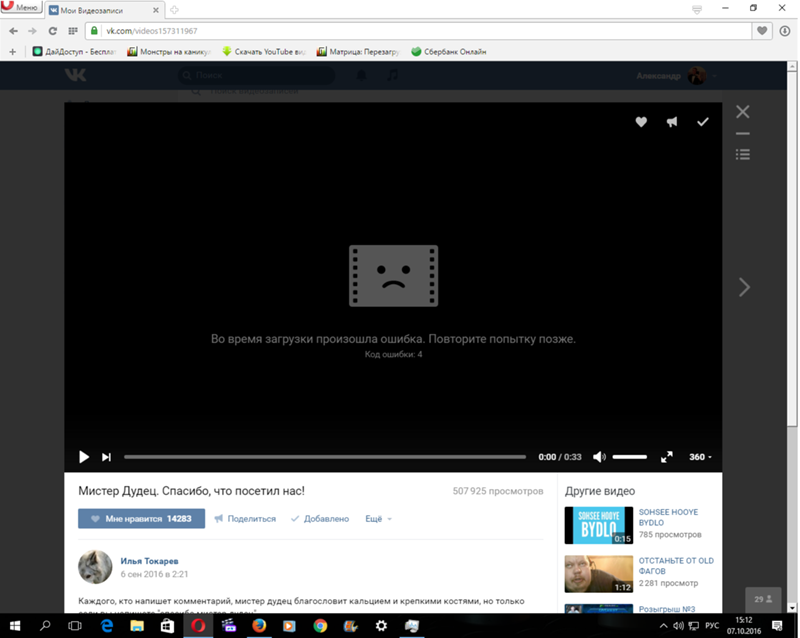 Также можно прописать значение DNS от компании Google – 8.8.8.8.
Также можно прописать значение DNS от компании Google – 8.8.8.8.
Сброс DNS-кэша
Сбросить DNS-кэш необходимо, потому что в нем могут быть внесены неверные DNS-адреса. Они также становятся причиной того, что не работает ютуб.
Необходимо запустить функцию «Выполнить» нажатием Win+R и ввести «cmd» для открытия командной строки. В консольном окне набрать «ipconfig/flushdns» и подтвердить действие нажатием «Enter».
Этим действием вы сможете очистить содержимое кэш службы разрешения имен DNS и вернуть работоспособность Ютуб.
Железо ПК не справляется с нагрузкой
Если не работает ютуб, появляется белый экран, а видео не запускается, это может свидетельствовать о недостатке мощности устройства. За корректную работу видеохостинга отвечают:
- ОЗУ: при недостатке оперативной памяти ПК может зависнуть или появятся сообщения «страница не отвечает» и т.д.
- Процессор: о том, что это устройство слабое, свидетельствует длительное ожидание выполнения простейших действий.

- Видеокарта: отвечает за графику, если она слабая, видео зависает или останавливается во время воспроизведения.
- Недостаток места на жестком диске. Чтобы ОС работала без перебоев, на винчестере должно быть не менее 10-20 Гб свободного пространства.
- Определить, что компьютеру не хватает мощности, можно по повышению шума от вентилятора, скорость его вращения увеличивается при перегреве устройства.
Как запустить Ютуб в Яндекс.Браузере на слабом компьютере
Если неисправность возникает из-за низкой мощности устройства, решить проблему можно несколькими способами.
- Снизить качество видео с помощью специальных приложений, например, Magic Actions for YouTube.
- При помощи диспетчера задач отключить все ресурсоемкие приложения, например, антивирусы.
- Освободить пространство на винчестере (очистить «Корзину», удалить неиспользуемые программы и т.д.). С этой задачей отлично справится программа CCleaner.
- Улучшить производительность графической карты («разогнать», заменить встроенную видеокарту дискретной).

- Если на старом ПК установлена Windows 10, лучше сменить ее на Windows 7.
Подведем итог
Чтобы понять, почему не работает видео на ютубе в браузере Yandex, нужно найти одну из множества возможных причин. К ним относятся проблемы с компьютером, браузером, неполадки с подключением по вине провайдера или на стороне самого пользователя. Предварительно следует убедиться, что сам видеохостинг исправно работает, а неполадки с воспроизведением видео действительно существуют и требуют устранения.
Вот исправление для Twitter Видео не будет воспроизводиться на iPhone / Android / Chrome
Карен НельсонПоследнее обновление: 28 февраля 2020
Как исправить видео из Twitter, которое не воспроизводится на мобильном телефоне или компьютере? Причины могут быть разными, но не волнуйтесь. Здесь мы предоставляем список устранения неполадок для мобильного телефона (iPhone, Android) и компьютерного веб-браузера (Chrome, Firefox,…). Это может исправить большинство причин, по которым видео в Twitter не воспроизводится.
Окончательное решение: Скачать видео из Твиттера с помощью Free Way
Исправлена ошибка, из-за которой видео в Twitter не проигрывалось
Видео из Twitter не воспроизводится на моем iPhone / Android
1. Подключите хорошую сеть и перезапустите приложение Twitter
Иногда причиной того, что видео из Twitter не воспроизводится, является плохая сеть. В этом случае вы можете подключиться к Wi-Fi с достаточным уровнем сигнала, а затем перезапустить приложение Twitter, чтобы снова загрузить видео.
2. Обновите приложение Twitter до последней версии
Если приложение Twitter на вашем iPhone / Android устарело, оно может стоить неудобств, таких как отключение видео. Таким образом, вы можете обновить приложение Twitter в App Store / Google Play и открыть его снова.
3. Переустановите приложение Twitter на iPhone / Android
Попробуйте переустановить приложение Twitter на вашем iPhone или Android. Это потому, что могут быть некоторые глюки с самим приложением.
Это потому, что могут быть некоторые глюки с самим приложением.
4. Запустите браузер мобильного телефона для проверки
Если встретить твиттер видео не воспроизводится при посещении https://Twitter.com/ в мобильном браузере вы можете очистить все данные и куки в нем. После этого перезапустите мобильный браузер, чтобы увидеть, может ли видео из Twitter успешно воспроизводиться сейчас. Однако вам нужно быть осторожным, потому что куки хранят много информации. После этого все сайты должны будут повторно войти в систему самостоятельно.
Не удается воспроизвести видео из Twitter в веб-браузере
Здесь мы используем Chrome в качестве примера. Исправление для других веб-браузеров аналогично этому.
1. Закройте веб-страницы и перезапустите Chrome
Закройте все веб-страницы, затем перезапустите браузер Chrome, чтобы снова проверить видео из Twitter.
2. Обновите Chrome до последней версии
В Chrome нажмите «Настройки» — «О Chrome», чтобы убедиться, что у вас уже установлена последняя версия браузера Chrome.
3. Убедитесь, что Flash в Twitter не блокируется
Нажмите кнопку в форме замка в левой части адресной строки Chrome и убедитесь, что Flash не заблокирован.
4. Очистить все файлы cookie Twitter в браузерах
Очистите кеш и удалите файлы cookie в Twitter из меню настроек Chrome. Вот пример: введите «cookie», затем выполните поиск в «Twitter», чтобы удалить все файлы cookie Twitter и данные сайта.
5. Отключить плагины / дополнения / расширения в браузерах
В браузере Chrome вы можете ввести «chrome: // extensions» в строку поиска URL и отключить все плагины, особенно блокировщики рекламы.
6. Отключить программное обеспечение безопасности и брандмауэр на компьютере
Если на вашем компьютере установлено неофициальное программное обеспечение для обеспечения безопасности, сначала выключите его, а затем перезагрузите компьютер.
7. Убедитесь, что загружаемое видео совместимо с Twitter
когда загрузка видео в твиттер с помощью мобильного приложения или веб-браузера компьютера убедитесь, что формат видео совместим с Twitter. В противном случае, он не будет играть в Twitter.
В противном случае, он не будет играть в Twitter.
Надеюсь, что, учитывая всю вышеприведенную информацию, эта статья поможет вам не воспроизводить видео из Twitter. Вы можете очистить свое приложение Twitter / веб-страницу или загрузить видео из Twitter с VideoSolo Online Video Downloader играть в них на компьютере / iPhone / телефоне Android. Надеюсь, вы хорошо проводите время со своими видео в Twitter!
Почему не показывает видео на планшете?
Планшет — это устройство, которое многим пользователям заменило компьютер или ноутбук. Смотрите сами, с помощью планшета вы можете: серфить интернет, играть в игры, слушать музыку, пользоваться соц.сетями, смотреть видео… Про видео хотелось бы поговорить отдельно — некоторые пользователи жалуются, что их планшет не воспроизводит видеозаписи. Прямо сейчас — о том, в чем может быть дело и как справиться с проблемой.
Установите сторонний плеер для видеороликов
Стандартный плеер поддерживает далеко не все известные форматы видео.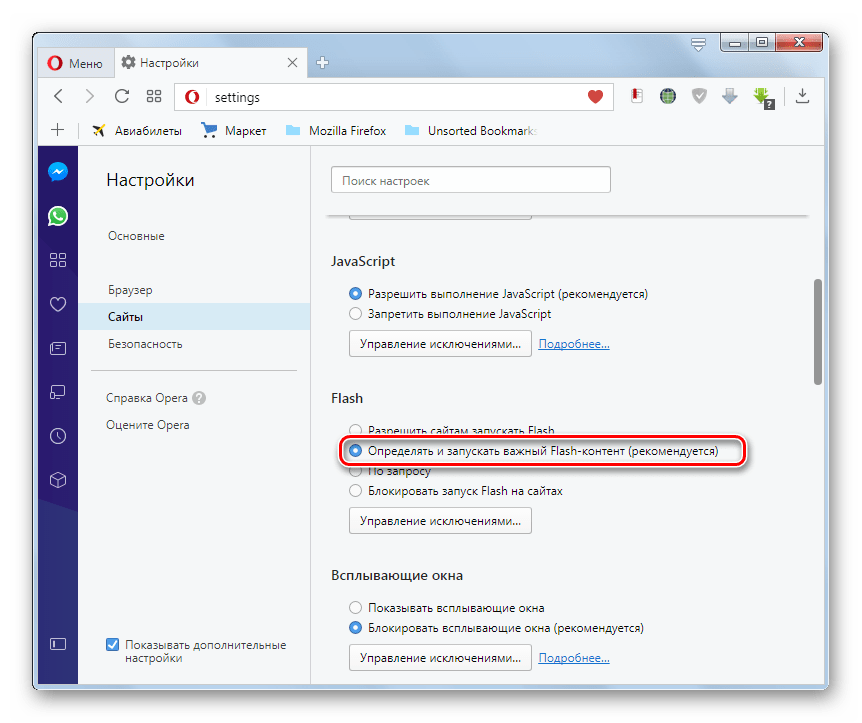 Для того, чтобы воспроизводились некоторые форматы, требуются специальные кодеки. На наш взгляд, куда проще скачать видеоплеер, который поддерживает множество различных форматов. Что это за плеер? Много их, одни из самых популярных — MX Player и VLC for Android. А вообще, наберите в поиске Play Market слово «видеоплеер» (без кавычек) и сможете узреть множество видеоплееров на любой вкус.
Для того, чтобы воспроизводились некоторые форматы, требуются специальные кодеки. На наш взгляд, куда проще скачать видеоплеер, который поддерживает множество различных форматов. Что это за плеер? Много их, одни из самых популярных — MX Player и VLC for Android. А вообще, наберите в поиске Play Market слово «видеоплеер» (без кавычек) и сможете узреть множество видеоплееров на любой вкус.
К слову, это отличный вариант в том случае, если у вас показывается видео, но нет звука. Или наоборот — стороннее приложение поможет вам.
Требуется флеш-плеер
В былое время для воспроизведения видео требовалась технология Flash, однако сейчас большинство сервисов перешло на технологию HTML5 как более современную и безопасную. Вместе с тем, в сети немало видеороликов, которые требуют поддержки Flash Player. Если вы нашли такой ролик, то увидите примерно следующее:
Официально платформа Android не поддерживает Flash Player, однако есть немало браузеров, которые имеют встроенный флеш-плеер. Вы можете скачать такой браузер из Google Play Market и воспроизвести видеозапись через него. Вот один из таких браузеров:
Вы можете скачать такой браузер из Google Play Market и воспроизвести видеозапись через него. Вот один из таких браузеров:
Планшет «не тянет» видео
Не все планшеты воспроизводят видео в HD или Full HD форматах — у них для этого просто не хватает ресурсов. Грубо говоря, чтобы вы не делали, видео не запустится. Выход из ситуации только один — конвертировать видео таким образом, чтобы планшету хватило ресурсов для его воспроизведения, делайте разрешение ниже.
Конверторы для видео вы легко можете найти на просторах рунета, среди них предостаточно бесплатных программ.
Не воспроизводится видео онлайн
Нередко наблюдаются проблемы при просмотре видео в онлайн-режиме.
Если видео не хочет воспроизводится, дело может быть либо в проблемах на сервере, на котором находится видео, либо в скорости вашего интернет-соединения. В первом случае вы ничего не можете сделать, если сервер перегружен — остается только ждать, когда нагрузка спадет и видео нормально загрузится.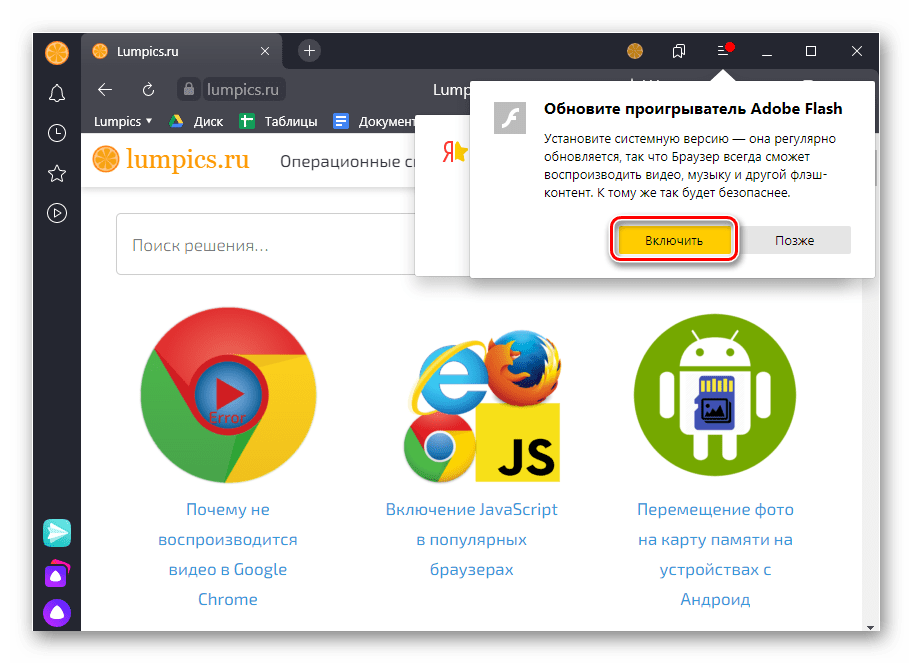 Такая проблема может наблюдаться в YouTube, но крайне редко. Что касается скорости вашего интернет-соединения, дело может быть в ограничениях на вашем тарифе или неполадках у провайдера. Иногда скорость «режет» Wi-Fi-роутер.
Такая проблема может наблюдаться в YouTube, но крайне редко. Что касается скорости вашего интернет-соединения, дело может быть в ограничениях на вашем тарифе или неполадках у провайдера. Иногда скорость «режет» Wi-Fi-роутер.
Проблема может быть и в браузере, который по каким-то причинам не хочет воспроизводить видео. Попробуйте обновить его в Google Play Market.
Знаете иное решение? Будем рады, если вы поделитесь им с нами и пользователями сайта в комментариях.
HTC не воспроизводит видео в контакте, из интернета, онлайн
Что делать если не работает видео при просмотре он-лайн?
HTC не воспроизводит видео в приложениях В контакте и YouTube
Во-первых, видео может не воспроизводиться по той причине, что вы используете программу «в контакте» которая не поддерживает просмотр видео.
Во-вторых, на мобильном устройстве не установлен Flash плеер.
Советуем выполнить перезагрузку гаджета, и если поломка не исчезнет, то попробуйте установить другой браузер и посмотреть видео через него. Если ничего не получится, то скачайте Adobe Flash Player и проблема должна решиться.
Приложение YouTube может некорректно работать, пока вы не удалите кэш. Для этого нужно зайти через настройки телефона в управление приложениями и найти установленный YouTube. Выбрав его, удалите кэш.
Если HTC не воспроизводит видео В контакте и в YouTube , и проделанные манипуляции не помогли решить проблему, то советуем обратиться за помощью к специалистам по ремонту HTC, которые протестируют телефон с помощью инновационного оборудования и спустя пару минут сообщат причину поломки и метод ее устранения.
HTC не воспроизводит видео из интернета онлайн
Если мобильное устройство HTC не воспроизводит видео онлайн, то на это есть несколько причин:
- Формат видео не поддерживается;
- Не установлен Flash плеер;
- Не подходит браузер.

Если мобильное устройство HTC не воспроизводит видео из интернета, то попробуйте выполнить следующее.
Установите новый браузер и попробуйте посмотреть видео через него. Также понабится обновить или установить Adobe Flash Player. Это специальная программа, позволяющая просмотр видео через браузер.
Обратите внимание на расширение видео, потому что некоторые форматы не будут работать на андроиде, но исправить это положение можно с помощью специальной программы Mix Player.
Это приложение или любое другое имеет все необходимые кодаки для воспроизведения всех форматов видео.
В том случае, если и это не решит проблему, то необходимо обратиться за помощью к специалистам, которые протестирую мобильное устройство, и сообщат, в чем заключается причина неполадки.
Источник: http://htc-experts.ru/
Не помогла статья?
Вы можете задать вопрос мастерам из нашего сервисного центра, позвонив по телефону или написав свой вопрос на форму обратной связи.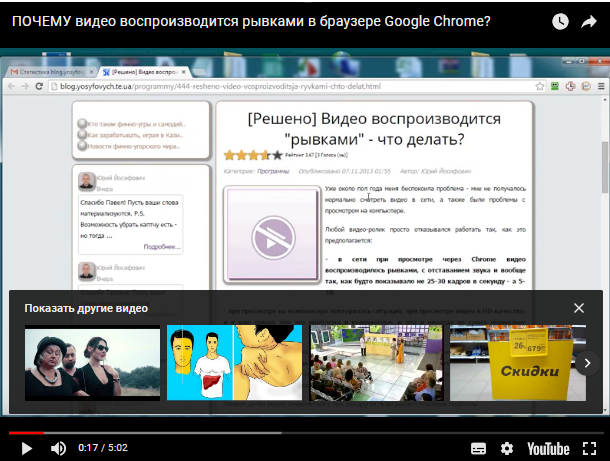
Ваше сообщение отправлено.
Спасибо за обращение.
Почему не воспроизводится видео на планшете онлайн
Почему не открывается видео на планшете? Иногда, пользователи встречаются с проблемами разного характера. Так, MID может не поддерживать некоторые типы файлов, не воспроизводить ролики онлайн. Иногда фильм запускается, есть звук, а изображения нет. Часто встречается, что видео тормозит или появляться артефакты разного рода. Давайте разберёмся.
Почему на планшете не показывает видео онлайн
Просмотр онлайн видео предусматривает конкретную технологию. Ещё несколько лет назад практически единственной считалась flash технология. Сейчас появилось много альтернативных решений. В большинстве случаев помогает установка браузеров с расширенными возможностями. К таким относятся UС и Dolphin браузеры, полноценная версия Оперы. К слову, Flash технологию съел HTML 5. Ресурсы построены таким образом, воспроизводят видеоконтент собственными возможностями в браузере или спец. приложениях (например, You Tube или Vimeo).
К слову, Flash технологию съел HTML 5. Ресурсы построены таким образом, воспроизводят видеоконтент собственными возможностями в браузере или спец. приложениях (например, You Tube или Vimeo).
Хотя Flash устарел, его отсутствие может объяснить, почему планшет не воспроизводит видео в интернете. К сожалению, скачать из Маркета flash player не получится. Сейчас есть много фейковых приложений, которые устанавливать не рекомендуется. Нужно скачать флеш плеер из проверенного ресурса и установить на гаджет, предварительно включив в настройках возможность инсталляции сторонних программных решений. Сделайте это в параметрах, в меню «Защита».
Почему не открываются фильмы с памяти планшета
Здесь также конкретной проблемы нет. Что бы выяснить причину, нужно попробовать разные варианты, решив проблему. Самое первое – проблема с плеером. Хотя дефолтный плеер лучше в качестве энергосбережения полноценного использования аппаратных возможностей, следует установить дополнительный сторонний плеер. Благо места они много не занимают. Среди плееров, можно посоветовать MX плеер, HD VP, Joе VLC Player.
Благо места они много не занимают. Среди плееров, можно посоветовать MX плеер, HD VP, Joе VLC Player.
Причиной того, что не работает видео на планшете, может быть отсутствие определённых кодеков для поддержки форматов. Кодеки качаются, как правило, под определённый плеер. Информацию об этом можно найти в самом плеере, который будет рекомендовать нужную версию. Если вы не смогли найти рекомендацию, напишите в Магазине Приложений название плеера и архитектуру своего процессора. Например, ARMv7. Установите кодеки. Всё начнёт работать даже без перезагрузки. Полным исключениям являются гаджеты Windows, где пак кодеков подходит для всех программ, а несколько паков могут создавать конфликт.
Почему планшет не воспроизводит видео: Видео
Другие проблемы
Есть более мелкие проблемы. Например, почему на планшете не воспроизводится видео, а звук есть (если нет — читайте здесь). Как правило, такое случается при воспроизведении файлов более 1 Гб. Здесь проблема часто скрывается в методе обработки файла – аппаратном или программном.
Например, почему на планшете не воспроизводится видео, а звук есть (если нет — читайте здесь). Как правило, такое случается при воспроизведении файлов более 1 Гб. Здесь проблема часто скрывается в методе обработки файла – аппаратном или программном.
При аппаратной обработке используются мощности процессора и видеоускорителя. Метод хорош тем, что MID менее перегружается, тратится меньше заряда аккумулятора. Но, иногда аппаратные возможности просто не справляются с задачами. В таком случае нужно переключить метод обработки на программный.
Ещё один момент, объясняющий, почему тормозит видео на планшете. Возможно забиты логи и кэш устройства — почистите. Установите программы для очистки устройства (Clean Master, CC Cleaner) и перед просмотром видео чистите устройство. В большей части качается слабых девайсов. Кстати, это же может объяснить появление артефактов разного рода.
Если у вас проблемы с просмотром эфирных каналов, установите приложение SopCast.
Правда, — это не IP TV, но есть возможность качать плейлисты, создавать их самому и пр.
Добавить комментарий
Исправлено: Google Drive не воспроизводит видео «При воспроизведении этого видео возникла проблема»
Основной причиной, по которой видео не воспроизводятся на Google Диске, является поврежденный кеш браузера / приложения. В некоторых случаях неправильная конфигурация браузера или конфликтующие расширения браузера также могут привести к тому, что видео не будет воспроизводиться. Видео может загружаться в течение нескольких секунд и затем отображать следующую ошибку:
При воспроизведении этого видео произошла ошибкаВ некоторых случаях может отображаться миниатюра видео, и при нажатии на нее появляется бесконечное вращающееся колесо. Вот некоторые общие обходные пути, которые можно использовать перед попыткой технических обходных путей.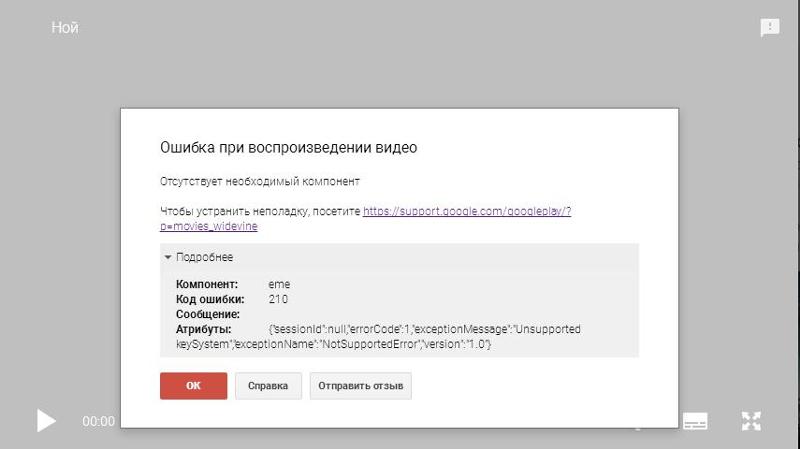
Убедитесь, что у вас есть работающее интернет-соединение, и если у вас есть проблемы в доменной сети, обратитесь к администратору сети. Убедитесь, что вы используете последнюю версию браузера. Если вы только что загрузили видео, подождите некоторое время, чтобы Google мог обработать видео. Время, затраченное Google Диском на обработку видео, может варьироваться в зависимости от различных факторов. И, наконец, выйдите из Google Диска, а затем снова войдите, чтобы проверить, решена ли проблема.
Решение 1. Очистите данные просмотра
Как и любое другое приложение, ваш браузер использует кеш для улучшения взаимодействия с пользователем и загрузки. Кроме того, файлы cookie используются для хранения информации о связи клиент / сервер. Если какой-либо из них будет поврежден, вы не сможете воспроизводить видео на Google Диске. Здесь, в этом случае, очистка данных просмотра может решить проблему. Для иллюстрации обсудим процесс для Google Chrome.
- Запустите Google Chrome.

- В верхнем правом углу нажмите на 3 вертикальные точки (меню «Действие»), а затем наведите курсор мыши на Дополнительные инструменты.
- Теперь в подменю нажмите Очистить данные просмотра.Открыть Clear Browsing Data в Chrome
- Затем на вкладке «Дополнительно» выберите временной диапазон «Все время». Затем выберите категории, для которых вы хотите удалить данные (выберите все категории, если это возможно).
- Наконец, нажмите кнопку «Очистить данные», как только вы закончите.Очистить просмотр данных за все время
- После подтверждения ваших действий перезапустите Chrome и проверьте, можно ли воспроизводить видео на Google Диске.
Решение 2. Откройте видео в другом окне
Сообщается, что существует обходной путь, который позволяет многим пользователям воспроизводить видео с Google Диска, где они открывают проблемное видео в другом окне браузера. Это заставляет Drive извлекать информацию о видео с нуля с серверов Google и решать проблему, из-за которой видео не воспроизводилось, если проблема возникла из-за прекращения сетевого взаимодействия.
- Откройте Google Drive и выберите видеофайл.
- В правом верхнем углу окна нажмите на 3 вертикальные точки, а затем нажмите «Открыть в новом окне».Открыть видеофайл в другом окне
- Затем убедитесь, что видео начало воспроизводиться.
Решение 3. Отключите расширения / надстройки браузера
Расширения / расширения браузера используются для добавления дополнительных функций браузеру и пользователю. Однако вмешательство этих расширений в веб-сайт Google Диска может привести к тому, что видео не будет воспроизводиться. Учитывая обстоятельства, отключение этих расширений может решить проблему (вы можете использовать режим браузера в режиме инкогнито или в приватном режиме, но рекомендуется отключить расширения).
- Запустите Google Chrome и выберите меню «Действие».
- Теперь в отображаемом меню наведите курсор на «Другие инструменты» и в подменю нажмите «Расширения».Открытые расширения Chrome
- Затем отключите все добавочные номера, выключив соответствующий переключатель.
 Отключить расширение Chrome
Отключить расширение Chrome - Теперь перезапустите Chrome и проверьте, начали ли видео воспроизводиться на Google Диске.
Решение 4. Использование другого браузера
Еще одна вещь, которую нужно попробовать, прежде чем мы попробуем другие обширные решения, – это попытаться загрузить диск в другом браузере. Могут быть случаи, когда в браузере возникают проблемы с установкой или отсутствуют модули. Если мы обнаружим ранее, что это проблема с браузером, это значительно облегчит поиск и устранение неисправностей.
- Загрузите и установите другой браузер.
- Запустите недавно установленный браузер и откройте Google Drive, чтобы проверить, можете ли вы воспроизводить видео в нем. Если вы можете, попробуйте переустановить уязвимый браузер.
Решение 5: Временная смена сети
Интернет-провайдеры ограничивают определенные функции и ресурсы для контроля веб-трафика и защиты своих пользователей. Но если функция / ресурс, необходимый для Google Диска, заблокирован интернет-провайдером, Google Drive может не воспроизводить видео. Чтобы исключить любые помехи интернет-провайдера, временно переключите вашу сеть (или вы можете выбрать использование VPN).
Чтобы исключить любые помехи интернет-провайдера, временно переключите вашу сеть (или вы можете выбрать использование VPN).
- Временно переключите свою сеть или используйте авторитетный VPN.VPN
- Теперь открытая проблема решена. Если нет, вы можете вернуться в свою сеть.
Решение 6. Используйте правильный аккаунт Google
Вы можете войти в несколько учетных записей Google в браузере. Несоответствие учетной записи в отношении владельца видео на Диске может привести к текущей ошибке в Google Диске. В этом случае переключение на учетную запись, которой принадлежит видео, может решить проблему.
- Запустите Chrome и в правом верхнем углу нажмите значок своей учетной записи (рядом с тремя вертикальными точками).
- Теперь в меню нажмите «Добавить» и введите имя пользователя профиля.Нажмите Добавить, чтобы добавить новый профиль в Chrome
- Теперь Chrome будет запущен с новым профилем.
- Во вновь созданном профиле щелкните значок пользователя рядом с меню действий и включите синхронизацию.
 Включить синхронизацию для нового профиля
Включить синхронизацию для нового профиля - Затем используйте свои учетные данные учетной записи, которой принадлежит видеофайл Google Диска.
- Теперь откройте Google Drive и проверьте, решена ли проблема.
Решение 7. Загрузите видеофайл
Если проблема все еще сохраняется, и вы не можете транслировать видеофайл, мы можем загрузить его локально на ваш компьютер, а затем вы можете просмотреть его с помощью программы просмотра видео по умолчанию в вашей операционной системе. Вы можете пропустить этот шаг, если видеофайл слишком велик для загрузки.
- Откройте Google Drive и выберите свое видео.
- Теперь нажмите на Дополнительные действия и затем выберите Загрузить.Скачать видео файл
- После загрузки видеофайла воспроизведите его с помощью мультимедийного приложения на компьютере.
Решение 8. Отключите флаг куки-файлов SameSite по умолчанию
Другим обходным решением, которое работало для многих пользователей, было отключение установленного по умолчанию флага Cookies в вашем браузере. SameSite используется различными браузерами, чтобы определить, разрешить или нет доступ к cookie. Мы можем изменить этот флаг со значения по умолчанию и посмотреть, исправит ли это нашу проблему.
SameSite используется различными браузерами, чтобы определить, разрешить или нет доступ к cookie. Мы можем изменить этот флаг со значения по умолчанию и посмотреть, исправит ли это нашу проблему.
- Откройте Chrome и введите следующую команду в адресной строке: chrome: // flags /Хром Флаги
- Теперь выполните поиск файлов cookie «SameSite по умолчанию», используя Ctrl + F.
- Затем в результатах поиска щелкните раскрывающийся список по умолчанию перед «Файлы cookie по умолчанию SameSite» и выберите «Отключено».Отключить файлы cookie по умолчанию для SameSite
- Сохранить изменения и выйти. Перезагрузите Windows, перезапустите Chrome и проверьте, можно ли воспроизводить видео на Google Диске.
Решение 9. Измените настройки браузера
Существуют различные настройки браузера, такие как сторонние файлы cookie или Flash, из-за которых Google Drive не может воспроизвести видео на вашем компьютере. Мы можем поэкспериментировать с этими настройками и посмотреть, имеет ли это какое-либо значение.
Блокировка сторонних файлов cookie в вашем браузере
Сторонние файлы cookie используются сайтом для запоминания сведений о пользователе. Этот тип cookie называется «третьим лицом», поскольку он размещается сайтом, который не посещает пользователь. У видео на Google Диске возникают проблемы при воспроизведении видео, если включены сторонние файлы cookie. В этом случае отключение этих файлов cookie может решить проблему. Вы всегда можете включить их позже, если это не сработает.
- Запустите Google Chrome и в правом верхнем углу окна выберите меню «Действие», а затем «Настройки».
- Теперь в левой части окна нажмите «Конфиденциальность и безопасность», а затем «Настройки сайта».Открыть настройки сайта в Chrome
- Выберите Cookies и данные сайта в предыдущем меню.Открытые файлы cookie и данные сайта
- Теперь включите переключатель Блокировать сторонние куки-файлы во включенном состоянии и проверьте, решена ли проблема.Блокировать сторонние куки
Разрешение файлов cookie Google
Если отключение сторонних файлов cookie не работает, мы можем попробовать обратное и убедиться, что файлы cookie Google разрешены. Сообщалось, что этот метод заставил видео работать на нескольких пользователей.
Сообщалось, что этот метод заставил видео работать на нескольких пользователей.
- Откройте Cookies и настройки данных сайта в Chrome, как на предыдущем шаге.
- Теперь прокрутите вниз и нажмите «Добавить» напротив «Разрешить».Добавьте Google.com в Разрешить сайт
- Скопируйте и вставьте следующую строку в это диалоговое окно:[*.]google.com
- Нажмите на кнопку Добавить диалогового окна. Перезапустите Chrome, перезагрузив компьютер, и проверьте, решена ли проблема.Нажмите Добавить после добавления Google.com
- Теперь перезапустите Chrome и проверьте, решена ли проблема с Google Диском.
Разрешить Flash
Flash – это формат файлов-контейнеров, который очень популярен для отправки цифровых видео через Интернет. Drive время от времени использует Flash для работы, и если это отключено, вы не сможете воспроизводить видео. Вы всегда можете отключить его снова, если это не работает.
- Откройте настройки сайта Chrome, как описано выше, прокрутите вниз и нажмите «Flash».
 Откройте настройки Flash Chrome
Откройте настройки Flash Chrome - Переключите переключатель Блокировать сайты с запущенной флэш-памяти на Включено.Отключить блокировку сайтов от запуска Flash
- Теперь перезапустите Chrome и проверьте, решена ли проблема.
Отключить блокировку всплывающих окон
Блокировщики всплывающих окон используются для блокировки всплывающих окон веб-сайтами, чтобы сделать просмотр страниц более плавным и менее навязчивым. Однако известно, что это вызывает некоторые проблемы с другими модулями, такими как Google Drive, которые используют всплывающие окна для видео-видео. Отключение опции может решить проблему для вас.
- Скопируйте и вставьте следующий путь в адресную строку Chrome: chrome: // settings / content / popups
- Теперь переключите переключатель Blocked в отключенное состояние.Отключить блокировку всплывающих окон
- Сохранить изменения и выйти. Перезапустите Chrome и проверьте, начали ли воспроизводиться видео на Google Диске.
Бонус для Android: обновите приложение Google Drive и очистите кэш
Приложения обновляются, чтобы соответствовать новым технологиям и исправлять известные ошибки. Если вы используете устаревшую версию приложения Google Диска, то вы можете столкнуться с обсуждаемой проблемой. В этом случае обновление приложения может решить проблему. Мы обсудим процесс для приложения Android.
Если вы используете устаревшую версию приложения Google Диска, то вы можете столкнуться с обсуждаемой проблемой. В этом случае обновление приложения может решить проблему. Мы обсудим процесс для приложения Android.
- Откройте настройки вашего телефона и нажмите на Диспетчер приложений или Приложения.
Открытие настроек и нажав на кнопку «Приложения» - Теперь нажмите на Google Диске, а затем нажмите на Хранилище. Теперь нажмите на кнопку очистки кэша.Нажмите на Очистить кэш
- Теперь откройте Google Play Store и нажмите на меню. Затем в показанном меню нажмите «Мои приложения и игры».Нажав на «Мои приложения и игры»
- В списке установленных приложений нажмите на Google Drive. Если доступно обновление, нажмите на него.
- После обновления приложения запустите Google Диск и убедитесь, что в нем нет ошибок.
Как вы можете исправить ошибку Firefox, не воспроизводящую видео
«Кто-нибудь может мне помочь с моим браузером Firefox, пожалуйста? Потому что я все перепробовал и, честно говоря, могу запустить на нем любые видео. Что случилось и как мне решить эту проблему?»
Что случилось и как мне решить эту проблему?»
У Mozilla Firefox столько же пользователей, сколько у Google Chrome, но оба веб-браузера подвержены ошибкам, снижающим их эффективность.К счастью, есть несколько способов решить эти проблемы, и вы все увидите сегодня.
, часть 1. Различные ошибки, показывающие, что Firefox не воспроизводит видео
Mozilla Firefox — это очень утилитарный веб-браузер, но пользователи по всему миру подтвердили, как ошибки могут вызывать его появление. Эти ошибки нарушают воспроизведение видео или даже полностью препятствуют воспроизведению видео. Почему это происходит, нельзя ответить одним предложением, поэтому ниже приводится подробное объяснение этих проблем, с которыми пользователи, подобные вам, могли столкнуться в то или иное время.
Невозможно воспроизвести видеофайл (ошибка 102630)
Эта ошибка возникает из-за того, что на одном из устройств пользователя установлен поврежденный кодек. Кодек мешал работе определенного веб-сайта, что мешало Firefox воспроизводить видео на этом конкретном веб-сайте. Такая ошибка может быть вызвана повреждением приложений, браузеров и даже самого устройства.
Такая ошибка может быть вызвана повреждением приложений, браузеров и даже самого устройства.
Ошибка 500
Ошибка этого типа чаще всего возникает в потоковых сервисах, таких как YouTube, Netflix, Hulu, Amazon Prime и т. Д.Это происходит из-за некоторых внутренних проблем, с которыми страдает браузер. Следовательно, вы обнаружите, что видео YouTube невозможно воспроизвести в вашем браузере Firefox; то же самое относится и к другим потоковым сервисам.
Видео недоступно Ошибка
Когда видео удаляется с исходного YouTube, вы не сможете ни увидеть, ни воспроизвести это конкретное видео. Иногда видео удаляются из-за того, что они являются оскорбительными или нарушают условия использования платформы. Эта ошибка чаще встречается в облачных сервисах хранения, где первоначальный владелец файла намеренно или случайно удалил его, не передав права собственности другому пользователю.
Ошибка подключения к серверу
Эта ошибка возникает, когда соединение устройства с Интернетом разорвано или прервано. Также может быть, что видео отсутствует на его основном сервере. Всегда подключайте свои устройства к стабильной сети.
Также может быть, что видео отсутствует на его основном сервере. Всегда подключайте свои устройства к стабильной сети.
Произошла неизвестная ошибка
Как и в случае с ошибкой потери соединения с сервером, описанной выше, неизвестная ошибка возникает при потере интернет-соединения устройства или при удалении видео с сервера во время воспроизведения видео.
Часть 2: Как исправить Firefox, не воспроизводящий видео в Интернете
Как частый пользователь Firefox, вы, вероятно, знакомы с проблемами потоковой передачи, будь то с YouTube или любого другого веб-сайта. Хотя вы разочарованы тем, что ваш браузер Firefox не воспроизводит видео, пока нет причин для паники. Вы можете использовать несколько решений проблемы. Вот несколько возможных решений для решения проблемы, когда видео не воспроизводится онлайн:
Решение 1. Отключить аппаратное ускорение
Первое, что нужно сделать, — это сохранить всю свою работу, а также добавить в закладки важные вкладки. Решение влечет за собой перезапуск браузера, что означает потерю всей несохраненной работы и вкладок. Аппаратное ускорение — полезная функция в Firefox, но она также может содержать некоторые ошибки, поэтому ее отключение является решением проблемы. Чтобы отключить аппаратное ускорение в браузере Firefox, выполните следующие действия:
Решение влечет за собой перезапуск браузера, что означает потерю всей несохраненной работы и вкладок. Аппаратное ускорение — полезная функция в Firefox, но она также может содержать некоторые ошибки, поэтому ее отключение является решением проблемы. Чтобы отключить аппаратное ускорение в браузере Firefox, выполните следующие действия:
Шаг 1: Запустите браузер Firefox
Шаг 2: Щелкните на трех коротких кнопках с горизонтальной полосой в верхнем левом углу экрана.
Шаг 3: В раскрывающемся меню выберите Параметры
Шаг 4: Выберите «Общие» и перейдите в раздел «Производительность».
Шаг 5: Продолжайте и снимите флажок Использовать рекомендуемые параметры производительности.
Шаг 6: Также снимите флажок Использовать аппаратное ускорение, если доступно
Следует знать, что флажок Использовать аппаратное ускорение, когда доступно, появляется только после снятия флажка Использовать рекомендуемые параметры производительности. Следующее, что нужно сделать, это просто перезапустить браузер Firefox.
Следующее, что нужно сделать, это просто перезапустить браузер Firefox.
Решение 2. Обновление Firefox
Решение настолько простое, насколько кажется. Люди часто забывают или просто не заботятся об обновлении программного обеспечения или приложений на своих устройствах.Пока программное обеспечение или приложение работает хорошо, они просто оставляют его в покое, и это неправильно.
Рекомендуется поддерживать программное обеспечение и приложения, которые вы используете ежедневно, в актуальном состоянии. Это может быть причиной того, что Firefox не может воспроизводить определенные видео в Интернете. Как? Что ж, последний формат видео может не поддерживаться текущим браузером Firefox и наоборот. Следуйте инструкциям, чтобы обновить браузер Firefox:
Шаг 1: Запустите браузер Firefox.
Шаг 2: Щелкните на трех коротких кнопках с горизонтальной полосой в верхней левой части экрана.
Шаг 3: Из раскрывающегося меню переходит в Справка.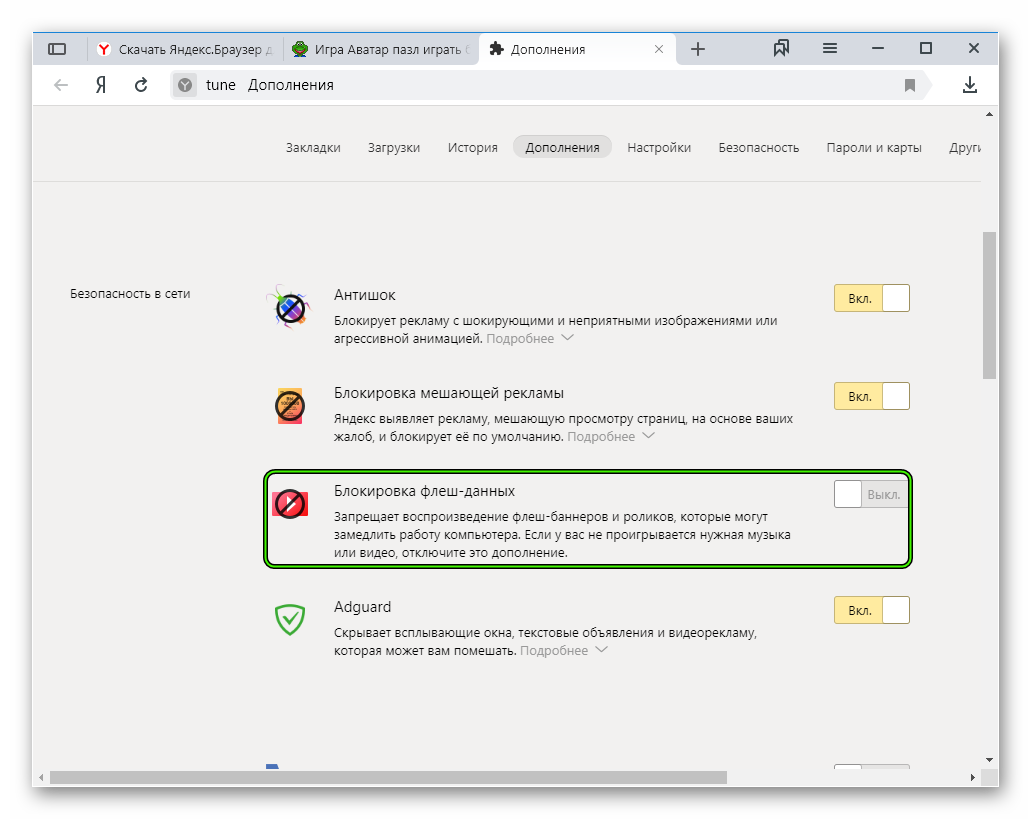
Шаг 4: Найдите и выберите О Firefox.
Затем просто терпеливо подождите, пока Firefox проверит наличие обновлений, и автоматически загрузит последнюю версию. После завершения обновления появится всплывающее окно с уведомлением. Затем вы можете нажать «Перезагрузить для обновления».
Решение 3. Очистите кеш и файлы cookie в браузере Firefox
Еще один способ исправить видео, которые не воспроизводятся, — это очистить кеш и удалить файлы cookie браузера.Можете ли вы вспомнить какой-либо случай, когда вы посетили веб-сайт и всплыло небольшое окно с просьбой принять и сохранить файлы cookie веб-сайта для доступа к сайту? Что ж, иногда эти сохраненные файлы cookie могут мешать Firefox воспроизводить видео в Интернете. Выполните следующие действия, чтобы очистить кеш и очистить файлы cookie:
Шаг 1: Запустите браузер Firefox.
Шаг 2: Нажмите на три короткие кнопки горизонтальной полосы в верхнем левом углу экрана.
Шаг 3: Перейти к параметрам
Шаг 4: На левой боковой панели перейдите в Конфиденциальность и безопасность.
Шаг 5: Прокрутите вниз, и там вы найдете раздел «Файлы cookie и данные сайта».
Шаг 6: Щелкните Очистить данные.
Шаг 7: Проверьте файлы cookie, данные сайта и кэшированный веб-контент, а затем нажмите «Очистить».
Наконец, дайте ему минуту, чтобы успешно очистить все данные кэша и файлов cookie, затем перезапустите браузер.
Решение 4. Отключить надстройки
Как упоминалось ранее, Mozilla Firefox имеет широкий спектр расширений, поэтому многие люди предпочитают использовать браузер другим веб-браузерам.И наоборот, хотя и не всегда, именно те же расширения мешают работе некоторых веб-сайтов и мешают браузеру работать должным образом. Отключение расширений может решить проблемы с видео, которые не воспроизводятся в Интернете. Выполните следующие действия, чтобы отключить расширения.
Выполните следующие действия, чтобы отключить расширения.
Шаг 1: Запустите браузер Firefox.
Шаг 2: Нажмите на три короткие кнопки горизонтальной полосы в верхнем левом углу экрана.
Шаг 3: Выберите Дополнения из списка.
Шаг 4: На левой боковой панели щелкните Расширения.
Шаг 5: Щелкните три точки рядом с каждым расширением, а затем выберите «Отключить».
Нет необходимости перезапускать браузер после отключения расширений Firefox, поэтому делайте это только в том случае, если хотите. Кроме того, вы можете просто нажать CTRL + SHIFT + A в Firefox, чтобы перейти к списку надстроек.
Решение 5. Включите автозапуск
Иногда проблема воспроизведения видео в Firefox специфична для определенных сайтов.Видео с другого веб-сайта будут нормально воспроизводиться в веб-браузере, но не будут воспроизводиться в других. Также возможно, что Firefox блокирует автоматическое воспроизведение любых носителей со звуком.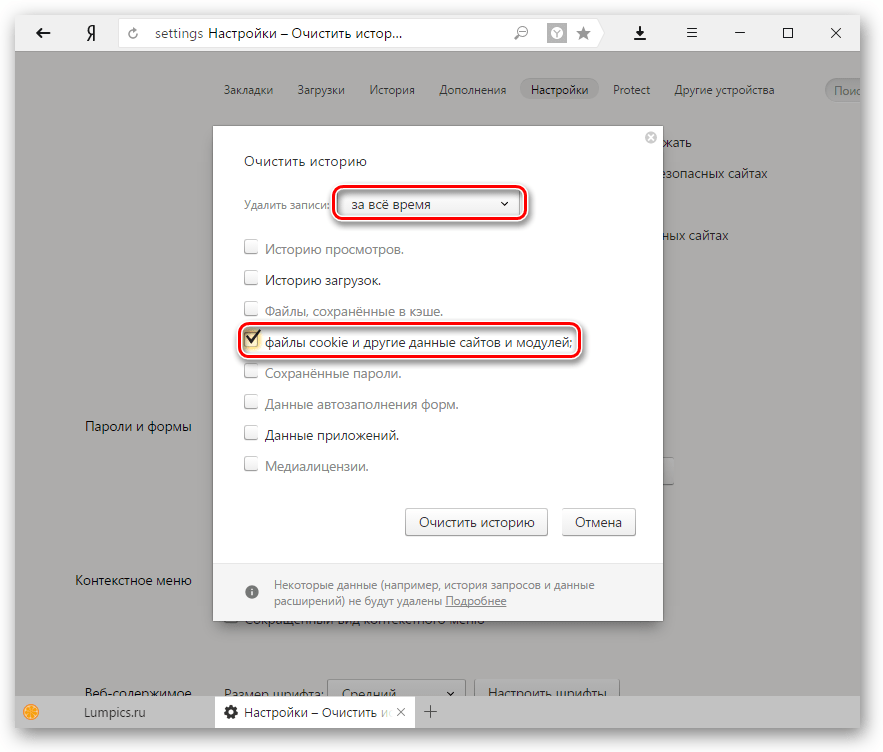 Чтобы избежать таких проблем, попробуйте включить автозапуск в браузере. Но вы должны посетить указанный веб-сайт, чтобы включить автозапуск.
Чтобы избежать таких проблем, попробуйте включить автозапуск в браузере. Но вы должны посетить указанный веб-сайт, чтобы включить автозапуск.
Шаг 1: Щелкните замок рядом с URL-адресом веб-сайта, а затем кнопку со стрелкой.
Шаг 2: Нажмите кнопку «Дополнительная информация».
Шаг 3: В строке меню щелкните вкладку «Разрешения».
Шаг 4: В списке разрешений найдите «Автозапуск» и снимите флажок «По умолчанию».
Шаг 5: Вместо этого выберите параметр «Разрешить видео и звук» и перезапустите браузер.
Решение 6. Обновите браузер Firefox
Обновление Firefox восстанавливает настройки по умолчанию. Настройки будут сброшены, и все ваши настройки, такие как темы и добавленные расширения, будут потеряны. Выполните следующие действия, чтобы обновить браузер Firefox.
Шаг 1: Запустите браузер Firefox.
Шаг 2: Щелкните на трех коротких кнопках с горизонтальной полосой в верхней левой части экрана.
Шаг 3: Щелкните «Справка», а затем «Информация об устранении неполадок».
Шаг 4: Нажмите «Обновить Firefox» и второй раз, чтобы подтвердить свое решение.
Решение 7. Плагины Flash
Некоторые веб-сайты используют подключаемый модуль Flash для встраивания аудио и видео. Браузеру Firefox требуется флэш-плеер для потоковой передачи и просмотра мультимедиа.Отсутствующие плагины Flash выводят сообщение о том, что вам необходимо установить плагин на вашем устройстве для отображения этого содержимого. Плагин может быть уже установлен на вашем устройстве, но он не включен. Вы можете проверить, включен ли он в диспетчере надстроек, сделав это.
- Запустите браузер Firefox.
- Щелкните по трем коротким кнопкам горизонтальной полосы в верхнем левом углу экрана.
- Перейдите в «Надстройки», щелкните «Надстройки» и просмотрите список.
- Выберите подключаемый модуль Flash, который нужно включить, нажмите «Никогда не активировать» и в раскрывающемся меню выберите «Спросить об активации».

Когда вы видите «Запустить Adobe Flash» на веб-страницах, где предполагается отображение подключаемого модуля Flash, щелкните значок «Запустить Adobe Flash Player» в адресной строке, а затем «Разрешить», чтобы активировать подключаемый модуль.
Решение 8. Просмотрите некоторые настройки Firefox.
Вы можете проверить некоторые настройки Firefox, если вы по-прежнему не можете воспроизводить видео в браузере. Необходимо правильно настроить такие параметры, как файлы cookie Firefox, история и всплывающие окна.
Файлы cookie:
- Нажмите на три короткие кнопки с горизонтальной полосой в верхнем левом углу экрана и выберите «Параметры».
- Перейдите в раздел «Конфиденциальность и безопасность» и выберите «Файлы cookie и данные сайта».
- Убедитесь, что файлы cookie включены и указанный сайт не заблокирован в списке исключений.
История:
- Нажмите на три короткие кнопки с горизонтальной полосой в верхнем левом углу экрана и выберите «Параметры».

- Перейдите в раздел «Конфиденциальность и безопасность», а затем в раздел «История».
- Убедитесь, что Firefox настроен на сохранение истории. Если это не так, установите его.
Всплывающие окна:
- Нажмите на три короткие кнопки с горизонтальной полосой в верхнем левом углу экрана и выберите «Параметры».
- Перейдите в раздел «Конфиденциальность и безопасность», а затем в раздел «Разрешения».
- Разрешить веб-сайт как исключение из части Блокировать всплывающие окна.
Решения 9. Проверьте звуковое устройство компьютера
Проблемы с видео в Firefox также могут быть результатом проблем с оборудованием. Иногда проблему вызывает ваш компьютер, а не веб-браузер. Проверьте, отключен ли звук на регуляторе громкости. Также убедитесь, что все подключенные аудиоустройства включены и кабели правильно подключены. I.е. если вы их используете.
Часть 3: Как исправить не воспроизводимые видео на компьютере
Вы не одиноки, если обнаружите, что не можете воспроизводить видео, хранящиеся на вашем компьютере. Многие люди сталкиваются с той же проблемой. Wondershare Repairit Video Repair — это профессиональный инструмент, используемый многими для восстановления поврежденных видео в различных операционных системах. Программное обеспечение поддерживает все основные форматы видео, такие как MOV, M2TS, MP4, 3GP, FLV, MTS и AVI.
Многие люди сталкиваются с той же проблемой. Wondershare Repairit Video Repair — это профессиональный инструмент, используемый многими для восстановления поврежденных видео в различных операционных системах. Программное обеспечение поддерживает все основные форматы видео, такие как MOV, M2TS, MP4, 3GP, FLV, MTS и AVI.
Wondershare Repairit способен восстанавливать поврежденные файлы с внешних дисков, облачных хранилищ, видео на жестком диске компьютера и т. Д.Будь то проблема с синхронизацией или зависшее видео, Wondershare Repairit может исправить это снова.
Wondershare Repairit имеет два режима восстановления видео — режим быстрого восстановления и расширенный режим восстановления.
Выполните следующие действия, чтобы восстановить поврежденный или поврежденный видеофайл в режиме быстрого восстановления видео:
Шаг 1. Добавьте поврежденный или поврежденный видеофайл
Во-первых, запустите программное обеспечение и добавьте поврежденное видео на главный экран. Чтобы добавить видео, вы можете просто перетащить видеофайл в окно программы. Или вы можете нажать «Добавить», а затем выбрать видео из его места на жестком диске.
Чтобы добавить видео, вы можете просто перетащить видеофайл в окно программы. Или вы можете нажать «Добавить», а затем выбрать видео из его места на жестком диске.
Шаг 2. Восстановите поврежденные видео
После успешного добавления поврежденного видео нажмите кнопку «Восстановить». С Wondershare Repairit вы можете добавить любой видеофайл любого размера. После исправления видео откроется новое окно. Вы можете предварительно просмотреть видео прямо из интерфейса программы.Вы также можете отказаться от этого и вместо этого нажать ОК, чтобы сохранить видео.
Шаг 3. Предварительный просмотр восстановленного видео
Если вы хотите предварительно просмотреть видео после его восстановления, нажмите крошечную кнопку «Воспроизвести» в интерфейсе, в котором вы сейчас находитесь. воздух готов. Наконец, продолжайте и сохраняйте видео в любом месте на вашем компьютере. Но сохраните видео в другом месте, а не в том месте, где оно было раньше, чтобы избежать перезаписи исходного видео и возникновения проблем.
Шаг 4. Расширенный ремонт видео
Это второй режим Wondershare Repairit.Это необязательно и может использоваться, если режим быстрого восстановления видео не может восстановить поврежденное видео. Но для этого вам нужно будет добавить образец видео того же формата, что и поврежденное видео. Образец видео также должен быть снят или записан с помощью того же устройства или взят из того же источника.
Чтобы использовать этот режим, нажмите Preview failed? Попробуйте расширенный ремонт. Откроется новое окно, в котором вы увидите значок папки. Нажмите, чтобы найти образец видео и загрузить его в программное обеспечение.
Нажмите «Восстановить», затем решите, хотите ли вы сохранить видео для ремонта или вместо этого вы предпочтете просто продолжить расширенное восстановление. Щелкните Да или Нет и продолжайте.
Шаг 5. Сохраните восстановленное видео
На последнем этапе нажмите «Сохранить», затем выберите место, где Wondershare Repairit сохранит восстановленный файл. Просто убедитесь, что вы поместили его в другое место, отличное от того, где также сохраняется поврежденное видео, чтобы вы не испортили видео снова.
Просто убедитесь, что вы поместили его в другое место, отличное от того, где также сохраняется поврежденное видео, чтобы вы не испортили видео снова.
Вот совет: сохраните файл в том месте в вашей системе, где у вас достаточно свободного места. Затем вы просто нажмете «Восстановить», и видео будет сохранено в указанном вами месте.
И последнее: вы также можете создать новую папку, щелкнув «Новая папка» перед тем, как нажать кнопку «Восстановить». Таким образом, видеофайл будет сохранен в этой папке.
Часть 4: Как предотвратить воспроизведение видео в Firefox
Mozilla Firefox Простота использования и широкий спектр расширений сделали его фаворитом среди пользователей.Это очень популярный веб-браузер, который может дать шанс Google Chrome, Microsoft Edge и Internet Explorer за свои деньги. Но иногда Firefox по-прежнему испытывает трудности с воспроизведением видео в Интернете, как и все другие браузеры. Вот несколько действенных советов, которые помогут вам избежать подобных проблем.
- Иногда Firefox блокирует воспроизведение мультимедиа со звуком. Включение автозапуска на часто посещаемых веб-сайтах поможет вам избежать этой проблемы.
- Время от времени проверяйте настройки браузера Firefox, просто чтобы убедиться, что все в порядке и так, как должно быть.
- Всегда пытайтесь обновить Firefox до последней версии, поскольку они содержат решения проблем, о которых вы даже не подозреваете.
- Используйте только нужные вам расширения. Некоторые из них могут быть причиной невозможности воспроизведения видео.
- Регулярно очищайте кеш и файлы cookie вашего браузера, чтобы избежать лишних проблем.
Заключительные слова
В наши дни видео играют решающую роль в нашей жизни. Он составляет все средства к существованию одних людей и является источником образовательного материала для других.Становится неприятно, когда нельзя воспроизводить видео с определенного веб-сайта или вообще не воспроизводить. Решения, представленные в этой статье, могут пригодиться всякий раз, когда вы столкнетесь с такой проблемой.
Решения, представленные в этой статье, могут пригодиться всякий раз, когда вы столкнетесь с такой проблемой.
Связанный контент, который вы могли бы знать
1. Почему Firefox не отвечает?
- Веб-браузеры иногда зависают и зависают.
- Firefox не завершил работу должным образом при последнем запуске.
- Слишком много открытых веб-страниц, которые негативно влияют на ресурсы вашей системы.
- Устаревший браузер Firefox.
- Мощное вредоносное ПО, которое могло атаковать браузер.
2. Почему видео с YouTube не воспроизводятся в Firefox?
- Возможно, видео было удалено с YouTube.
- Ваша страна может входить в список стран, в которых запрещен YouTube.
- Устаревший видеоадаптер или графический драйвер.
- Отсутствуют кодеки и другие необходимые драйверы.
- Процессор вашей системы может быть слишком слабым или настолько устаревшим, что может воспроизводить современные видеоформаты или HD-видео.

3. Почему мои видео не воспроизводятся в Firefox?
Возможно, у вас нет стабильного сетевого подключения или формат видео не поддерживается вашим браузером Firefox.
4. Как исправить ошибку 102630?
Один из способов исправить эту ошибку, обновив Firefox, но это может не всегда работать. Таким образом, лучшим вариантом было бы полностью удалить браузер, а затем переустановить его снова вместе со всеми необходимыми кодеками.А если ваш браузер Firefox устарел, обновите его.
5. Как исправить ошибки, связанные с отсутствием воспроизведения видео?
- Убедитесь, что у вас хорошее и стабильное подключение к Интернету при воспроизведении видео в Интернете
- Убедитесь, что в настройках Firefox разрешено плавное воспроизведение видео. Самая важная функция здесь — убедиться, что вы включили Adobe Flash Player.
- Никогда не используйте устаревший браузер, который на несколько сборок отстает от последней.

- Если вы не можете смотреть их онлайн, скачайте их и смотрите офлайн.
Решение проблем с медиафайлами
- Восстановление и ремонт фотографий
- Видео о восстановлении и ремонте
- Восстановление и восстановление аудио
- Восстановление и ремонт камеры
Настройка браузера для воспроизведения видео — Техническая поддержка
ESM поддерживает несколько способов потоковой передачи видео в реальном времени и в записи в браузере.В зависимости от того, просматриваете ли вы видео в реальном времени или в записи, и от используемого браузера, ESM может передавать потоковое видео через плагин браузера Embedded Media Player, плагин браузера FBGST или в режиме с низкой пропускной способностью.
Примечание: Эта статья применима только к ESM версии 6. 2 и выше.
2 и выше.
Потоковое видео в Internet Explorer
Internet Explorer по умолчанию использует встроенный медиаплеер для потоковой передачи видео в реальном времени и плагин FBGST для потоковой передачи записанного видео.
Требуемая версия браузера
Для правильного просмотра ESM в Internet Explorer должна быть установлена версия 11. Если Internet Explorer 11 не установлен на используемом вами компьютере, его можно загрузить непосредственно с веб-сайта Microsoft или через обновления Windows. Internet Explorer 11 нельзя установить в Windows XP или более старых версиях Windows.
Вы можете проверить текущую версию Internet Explorer, щелкнув значок шестеренки в правом верхнем углу экрана и выбрав «О Internet Explorer».”
Установка плагинов
Internet Explorer по умолчанию использует подключаемый модуль Embedded Media Player для воспроизведения видео в реальном времени и подключаемый модуль FBGST для воспроизведения записанного видео. ESM предложит вам установить недостающие плагины при входе в систему.
ESM предложит вам установить недостающие плагины при входе в систему.
Чтобы установить отсутствующие плагины, щелкните синюю ссылку для загрузки на странице необходимых компонентов и запустите загруженный установщик. После того, как вы установили оба плагина, перезапустите браузер и снова войдите в систему. ESM автоматически откроет страницу Matrix после того, как вы установите все необходимое предварительное программное обеспечение.
Примечание: Вы можете пропустить установку этих подключаемых модулей, нажав кнопку Пропустить . Это приведет к потоковой передаче видео в режиме с низкой пропускной способностью. Для получения дополнительной информации, пожалуйста, прочтите нашу статью «Потоковое видео в режиме низкой пропускной способности».
Требования к сети для потоковой передачи видео в реальном времени
При использовании плагина Embedded Media Player для видео в реальном времени браузер будет напрямую подключаться к каждой камере. В результате рабочей станции, воспроизводящей видео, необходим прямой сетевой доступ к каждой просматриваемой камере, а не только доступ к серверу управления ESM.
В результате рабочей станции, воспроизводящей видео, необходим прямой сетевой доступ к каждой просматриваемой камере, а не только доступ к серверу управления ESM.
Если камера не отображает видео, сначала убедитесь, что все настройки видео в реальном времени верны на странице конфигурации этой камеры на стороне администратора ESM.
После того, как вы убедились, что все настройки верны, попробуйте перейти к камере напрямую, введя ее IP-адрес в браузере.
Для получения дополнительных сведений об устранении неполадок ознакомьтесь с нашей статьей Использование VLC для обнаружения потери пакетов, чтобы устранить неполадки в видео в реальном времени, которые не передаются или передаются плохо.
Потоковое видео в Firefox
Firefox использует плагин FBGST для потоковой передачи записанного видео.Однако он использует режим с низкой пропускной способностью для потоковой передачи видео в реальном времени.
Для установки подключаемого модуля FBGST вам потребуется 32-разрядная версия Firefox. Вы можете проверить версию Firefox, которую вы используете, открыв «Программы и компоненты», найдя Mozilla Firefox в списке, а затем проверив, отображается ли (x86) или (x64) рядом с именем. x86 будет означать, что вы используете 32-разрядную версию Firefox.
Вы можете проверить версию Firefox, которую вы используете, открыв «Программы и компоненты», найдя Mozilla Firefox в списке, а затем проверив, отображается ли (x86) или (x64) рядом с именем. x86 будет означать, что вы используете 32-разрядную версию Firefox.
Установка плагина
ESM предложит вам установить любые плагины или другое необходимое программное обеспечение при входе в систему.Чтобы установить недостающие плагины, щелкните синюю ссылку для загрузки на странице необходимых компонентов и запустите загруженный установщик. Перезапустите браузер и снова войдите в систему после установки плагина.
После входа в систему рядом с адресной строкой Firefox вы увидите сообщение с просьбой разрешить плагин.
ESM автоматически откроет страницу матрицы после того, как вы установили все необходимое необходимое программное обеспечение.
Примечание: Вы можете пропустить установку этих подключаемых модулей, нажав кнопку Пропустить . Это приведет к потоковой передаче видео в режиме с низкой пропускной способностью. Для получения дополнительной информации, пожалуйста, прочтите нашу статью «Потоковое видео в режиме низкой пропускной способности».
Это приведет к потоковой передаче видео в режиме с низкой пропускной способностью. Для получения дополнительной информации, пожалуйста, прочтите нашу статью «Потоковое видео в режиме низкой пропускной способности».
Потоковое видео в Chrome
В сентябре 2015 года Google Chrome окончательно удалил поддержку сторонних подключаемых модулей браузера. Все функции ESM по-прежнему доступны в Chrome. Однако воспроизведение видео в реальном времени и в записи будет воспроизводиться в режиме с низкой пропускной способностью.
Для получения дополнительной информации прочтите нашу статью «Потоковое видео в режиме низкой пропускной способности», чтобы узнать, как это повлияет на воспроизведение видео в Chrome.
Для получения дополнительной помощи отправьте заявку в службу поддержки по адресу https://support.ipconfigure.com
Онлайн / офлайн-видео не воспроизводятся в Windows 10
Когда драйверы устарели, ПК часто начинает работать медленно и вызывать заметные проблемы с производительностью, включая проблемы с видео, подобные тем, с которыми вы сталкиваетесь в настоящее время.
Допустим, вам нужно обновить драйвер, но вы не знаете, как правильно выполнить задачу? Установите DriverFix и обновите все драйверы одним щелчком мыши.
Да, это все, что нужно, чтобы вернуться к просмотру видео и снова запустить компьютер как новый.
⇒ Получить DriverFix
4. Убедитесь, что правильный кодек установлен / запущен Оптимизация совместимости
Если видео не воспроизводятся в браузере в Windows 10, возможно, у вас не установлен соответствующий кодек.
Например, кто-то может отправить вам презентацию PowerPoint с медиафайлами на основе кодека, которого нет на вашем компьютере.
Выполните сканирование системы для обнаружения потенциальных ошибок
Нажмите Начать сканирование , чтобы найти проблемы с Windows. Нажмите Восстановить все , чтобы исправить проблемы с запатентованными технологиями.
Запустите сканирование ПК с помощью Restoro Repair Tool, чтобы найти ошибки, вызывающие проблемы с безопасностью и замедления. После завершения сканирования в процессе восстановления поврежденные файлы заменяются новыми файлами и компонентами Windows.
WinX HD Video Converter Deluxe может исправить ошибку видео, не воспроизводимого в Windows 10, путем преобразования видеоформатов / кодеков в MP4, MKV, WMV, AVI, MOV, H.264 и т. Д.
Этот процесс происходит быстро и эффективно, а конечные результаты гарантируют качество профессионального уровня.
Упрощение процесса преобразования файлов, которые не могут работать в Windows 10, с помощью этого замечательного программного обеспечения, дает вам больше времени, чтобы убедиться, что все другие элементы вашего проекта соответствуют стандартам.
Кроме того, это ваш шанс получить доступ к любому видео, независимо от кодека HEVC / H.264 или частоты кадров.
⇒ Получить WinX HD Video Converter Deluxe
5. Установите недостающие плагины
Возможно, вам не хватает подключаемых модулей Adobe Flash или Silverlight, которые могут включать воспроизведение видео, особенно для Internet Explorer.
Установите нужные или отсутствующие плагины, а затем проверьте, воспроизводится ли видео снова.
Ищете универсальные пакеты видеокодеков? Взгляните на этот список с нашими лучшими выборами.
6. Открыть видео в браузере
- Откройте Internet Explorer .
- Щелкните Инструменты.
- Щелкните Управление надстройками.
- В разделе Типы надстроек щелкните Панели инструментов и расширения .
- В разделе Показать щелкните Все надстройки .
- Выберите надстройки Flash и Silverlight .

- Щелкните Включить и попробуйте воспроизвести видео еще раз.
На некоторых сайтах есть онлайн-видео, которые невозможно воспроизвести из других приложений. Попробуйте открыть через браузер, нажав Esc, чтобы закрыть видео, щелкните видео правой кнопкой мыши и выберите Открыть гиперссылку .
Если он не открывается, проверьте, включены ли плагины.
7. Проверьте наличие всех доступных обновлений Windows
- Щелкните Start и выберите Settings.
- Щелкните Обновление и безопасность.
- Щелкните Обновления Windows.
- Щелкните Проверить наличие обновлений.
- Установите ожидающие обновления.
Если вы не можете открыть приложение «Настройки», прочтите эту подробную статью, чтобы решить проблему.
Очень важно поддерживать вашу систему в актуальном состоянии, и если видео не воспроизводится на вашем компьютере, обязательно загрузите последние обновления Windows.
Возникли проблемы с обновлением Windows? Ознакомьтесь с этим руководством, которое поможет вам решить их в кратчайшие сроки.
8. Используйте программный рендеринг вместо рендеринга с помощью графического процессора.
- Щелкните Пуск и выберите Панель управления .
- Выберите опцию Сеть и Интернет .
- Выберите Свойства обозревателя.
- Откроется дополнительное окно с названием Свойства Интернета .
- В этом окне выберите вкладку Advanced.
- Вы увидите раздел под названием Accelerated Graphics .
- Под ним находится флажок Использовать программный рендеринг вместо графического процессора . Проверь это.
- Прокрутите список вниз, пока не увидите дополнительный раздел «Безопасность».
- Найдите флажок Включить 64-разрядные процессы для расширенного защищенного режима * и установите его.

- Теперь выберите Применить и ОК .
- Перезагрузите браузер и попробуйте снова посмотреть видео. Если по-прежнему не работает, перезагрузите устройство и попробуйте еще раз.
Это довольно простое решение, но оно может помочь вам, если видео не воспроизводится на вашем ноутбуке.
Не удается открыть панель управления? Взгляните на это пошаговое руководство, чтобы найти решение.
9. Отключите настройку X-reality
Если вы используете Sony VAIO, вы можете решить проблему с видео, которое не воспроизводится в Windows 10, проверив настройки.
Что-то в предустановленном программном обеспечении Sony препятствует воспроизведению, поэтому перейдите в приложение VAIO control center на вкладке Качество изображения и найдите X-reality для мобильных настроек.Выключи.
Исправило ли какое-либо из этих решений проблему с видео, которое не воспроизводится в Windows 10? Дайте нам знать, оставив комментарий в разделе ниже.
Также оставьте там любые другие предложения или вопросы, которые могут у вас возникнуть.
По-прежнему возникают проблемы? Исправьте их с помощью этого инструмента:- Загрузите этот PC Repair Tool с рейтингом «Отлично» на TrustPilot.com (загрузка начинается с этой страницы).
- Нажмите Начать сканирование , чтобы найти проблемы Windows, которые могут вызывать проблемы с ПК.
- Нажмите Восстановить все , чтобы исправить проблемы с запатентованными технологиями (эксклюзивная скидка для наших читателей).
Как отключить автовоспроизведение видео в Facebook, Twitter, Firefox и др.
Вы, вероятно, были застигнуты врасплох видео, которое автоматически воспроизводится на Facebook, Twitter или в Интернете в целом. Они начинают воспроизводиться, как только вы загружаете страницу или (если они реализованы более хитроумно), когда вы начинаете прокручивать страницу.
Автоматическое воспроизведение видео — это функция, которая, хотя и удобна при отображении контента, связанного с вашими интересами, может сильно раздражать. Видео с автовоспроизведением также может быть вредным, подвергая вас жестокому, оскорбительному или иному нежелательному контенту, который вы не должны видеть по умолчанию.
Если вы просто хотите прекратить автовоспроизведение видео в социальных сетях или ищете более комплексное решение, у нас есть несколько советов. Имейте в виду, что вам нужно будет настроить эти параметры для каждого устройства, которое вы используете, поскольку ваши предпочтения, скажем, на вашем телефоне не устанавливаются автоматически на ваш компьютер.
Иллюстрация Джеймса Бэрэма / The VergeЕсли вы используете Facebook в браузере, вы можете отключить автовоспроизведение видео следующим образом:
- Перейдите в раскрывающееся меню в правом верхнем углу страницы.
- Выберите «Настройки и конфиденциальность»> «Настройки».
- Найдите список «Видео» в меню слева. Внутри этой опции есть переключатель, с помощью которого вы можете отключить автовоспроизведение видео.
Facebook предлагает аналогичные функции для приложений iOS и Android:
Использование приложения iOS
- Щелкните кнопку меню в нижней части экрана.
- Когда вы окажетесь там, нажмите «Настройки и конфиденциальность», затем «Настройки».
- Прокрутите вниз, пока не найдете «Медиа и контакты», затем нажмите «Видео и фото».
- Наконец, как только вы найдете «Автозапуск», вы можете отключить эту функцию.
Использование приложения для Android
- Щелкните кнопку меню в правом верхнем углу экрана.
- Оказавшись там, прокрутите вниз и нажмите «Настройки и конфиденциальность», затем «Настройки».
- Прокрутите вниз, пока не найдете «Медиа и контакты», и нажмите на него.
- Нажмите на «Автозапуск» и установите для него «Никогда не запускать видео автоматически».
Твиттер
- Щелкните «Еще» в левом меню, а затем «Настройки и конфиденциальность».”
- Выберите «Использование данных».
- Щелкните настройку «Автозапуск». Затем вы можете отключить автовоспроизведение видео в своей ленте.
Использование приложений iOS и Android
- Щелкните изображение профиля в верхней части экрана телефона.
- Выберите в меню «Настройки и конфиденциальность».
- Перейдите к «Использование данных», нажмите «Автовоспроизведение видео» и установите для него значение «Никогда».
Приложение Instagram не позволяет отключать автовоспроизведение видео, так что вам придется действовать осторожно.Видео не воспроизводятся автоматически, если вы используете Instagram в своем браузере, но, поскольку почти все пользователи сервиса используют его на мобильных устройствах, в настоящее время этого не избежать.
Иллюстрация Алекса Кастро / The VergeReddit, как и большинство сайтов, на которых размещено видео, по умолчанию автоматически воспроизводит видео. Однако выключить его довольно просто.
Использование новейшего дизайна
- Щелкните свое имя пользователя в правом верхнем углу и выберите в меню «Настройки пользователя».
- Выберите вкладку «Настройки канала» вверху страницы и выключите переключатель «Автозапуск мультимедиа».
Использование устаревшей версии
- Щелкните «Настройки» рядом с вашим именем пользователя в правом верхнем углу окна.
- В разделе «Медиа» найдите и снимите флажок «Автоматически воспроизводить видео Reddit на странице комментариев на рабочем столе».
- Вам нужно будет нажать «Сохранить параметры» в нижней части экрана, чтобы внести изменения.
Использование мобильного приложения
- Коснитесь значка рядом с панелью поиска, затем нажмите «Настройки».”
- Вы увидите «Автовоспроизведение» вверху страницы, и вы можете легко отключить его.
Браузеры для настольных ПК
Существует множество браузеров для настольных ПК. Некоторые из них позволяют отключать автовоспроизведение видео, а некоторые — нет.
Использование Google Chrome
Если вы используете Google Chrome и хотите отключить автовоспроизведение видео — вы не можете.Раньше был экспериментальный флаг командной строки, который позволял вам их отключить (вы можете найти флаги, набрав chrome: // flags / в адресное поле Chrome), но он исчез.
Использование Microsoft Edge
Интересно, что браузер Microsoft Edge, который также основан на дизайне с открытым исходным кодом Chromium, действительно позволяет отключать — ну, по крайней мере, ограничение — автовоспроизведение видео:
- Нажмите на три точки в правом верхнем углу и выберите «Настройки».”
- В левом столбце щелкните «Права доступа к сайту», затем прокрутите вниз и выберите «Автовоспроизведение мультимедиа».
Вы можете разрешить автоматическое воспроизведение аудио и видео или ограничить его. Согласно инструкциям, будет ли работать автовоспроизведение или нет, будет зависеть от того, «как вы посещали страницу и взаимодействовали ли вы с медиа в прошлом».
Использование Firefox
Firefox имеет аналогичную функцию, которая по большей части позволяет отключать автовоспроизведение.
- Щелкните три строки в правом верхнем углу браузера и выберите «Настройки».”
- В левом столбце щелкните «Конфиденциальность и безопасность».
- Прокрутите вниз до раздела «Разрешения» и найдите «Автозапуск». Нажмите кнопку с пометкой «Настройки».
Выпадающее меню позволит вам разрешить аудио и видео, заблокировать аудио или заблокировать аудио и видео. Вы также можете указать сайты, которые должны отличаться от настроек по умолчанию — например, если вы блокируете аудио и видео по умолчанию, но хотите разрешить это, скажем, для The Verge .
Использование Safari
Safari упрощает отключение автовоспроизведения. Фактически, предполагается, что вы хотите отключить эту функцию с самого начала. Однако, если он не был отключен или если вы хотите сделать некоторые исключения из правила, вот что вы делаете:
- В приложении выберите Safari> Настройки в верхнем меню.
- Щелкните «Веб-сайты» в верхнем меню.
- Найдите и выберите «Автозапуск» в боковом меню.
- Найдите раскрывающееся меню в правом нижнем углу окна и выберите «Never Auto-Play».”
Как и в случае с Firefox, вы можете занести в белый список любые сайты, которые должны быть исключением из правил.
Обновление 4 сентября 2020 г. 17:11 по восточному времени: Изначально эта статья была опубликована 15 марта 2019 г. Большинство записей было обновлено.
[Fix] Что делать, если Safari не воспроизводит видео на iPhone / ПК
Обновлено 01 июн.2020 г. | по Микки
Q: «Мой iPhone Safari не воспроизводит видео, а просто отображает черный экран, когда я пытаюсь воспроизвести онлайн-видео.Кто-нибудь знает, как с этим бороться? »
Safari — это эксклюзивный браузер для iOS, который имеет схожую с Chrome и Firefox функцию — предоставляет пользователям платформу для просмотра веб-страниц. Safari славится своей самой быстрой скоростью рендеринга и автоматическим средство проверки грамматики и орфографии, обеспечивающее большое удобство.
Несмотря на все упомянутые выше достоинства, иногда Safari не воспроизводит видео iPhone / ПК из-за проблем с программным обеспечением и сетью. Я могу найти много людей, которые пытаются найти решение на яблоке.com, но ответы всегда неоднозначны…
В следующем руководстве мы в основном обсудим, почему Safari не воспроизводит видео и как это исправить.
Горячий поиск: 4 способа решить проблему с YouTube, который не воспроизводится в Windows 10 | Как решить проблему, при которой проигрыватель Windows Media не воспроизводит видео с iPhone
Как это исправить, если Safari не воспроизводит видео с iPhone
Устаревшее программное обеспечение iOS — попробуйте iOS 12?Что делать, если Safari не воспроизводит YouTube и другие видео на iPhone?
Помимо вероятности плохого сетевого подключения, которое можно исправить отключением, а затем повторным подключением к Wi-Fi, скорее всего, вы не обновили iOS до последней версии, что вызывает проблемы с воспроизведением видео.
1. В случае сбоя системы убедитесь, что ваш iPhone заряжен или подключен к источнику питания.
2. Подключите iPhone к Wi-Fi.
3. Перейдите в «Настройки», а затем перейдите к «Общие» и «Обновление программного обеспечения»
4. Нажмите «Загрузить и установить» или «Установить сейчас».
Слишком много ненужных файлов в Safari — ваш iPhone слишком медленный?Если видео не воспроизводится в Safari или оно продолжает буферизоваться и заикаться, возможно, в Safari слишком много файлов cookie кеша и истории.Вам следует очистить кеш Safari на iPhone, чтобы обеспечить плавное воспроизведение.
1. Нажмите «Настройки» на главном экране.
2. Перейдите в «Safari» и нажмите «Очистить историю и данные веб-сайтов».
Всего 2 шага, как видите, Safari снова может работать нормально!
Как это исправить, если Safari не воспроизводит видео на ПК
Если вы пытаетесь просмотреть видео на веб-сайте, который вы никогда не посещали из Safari, возможно, что Safari заблокирует автоматическое воспроизведение с таких веб-сайтов.В этом случае вы можете выполнить следующие действия, чтобы исправить это.
В Safari нажмите «Safari» и выберите «Настройки»> «Автозапуск» в списке слева. Затем выберите «Разрешить все автоматическое воспроизведение» в раскрывающемся меню.
Если вы не можете смотреть видео в Safari на веб-сайте, который выглядит довольно старым, возможно, он не соответствует стандарту HTML 5, поэтому для него требуется подключаемый модуль Adobe Flash Player. Adobe Flash Player обычно является необходимым подключаемым модулем на вашем компьютере, независимо от того, работает ли он на Mac или в Windows, если вы хотите транслировать потоковое видео в Интернете.Без этой необходимости ни Safari, ни Chrome не смогут воспроизводить видео. Проверьте, был ли он установлен, и если он отрицательный, выполните следующие действия, чтобы исправить это.
1. Посетите сайт Adobe Flash Player.
2. Нажмите кнопку загрузки, и файл перейдет в папку «Загрузки», если вы используете Safari.
3. Откройте папку и дважды щелкните файл установщика.
4. Появится уведомление, в котором вас спросят, действительно ли вы хотите установить Adobe Flash Player.Подтвердите это, нажав «Открыть».
5. Просто следуйте инструкциям до последнего шага и нажмите «Готово», чтобы завершить его.
Избегайте проблем с воспроизведением в Safari, загрузив видео на свой компьютер или iDevice
Если вам все еще не удается смотреть видео в Safari в Интернете после всех описанных выше методов, вы можете рассмотреть возможность загрузки видеоконтента для автономного использования. визуальный опыт в проигрывателе Windows Media или на iPhone. Программное обеспечение для передачи iPhone IOTransfer как раз обеспечивает такое удобство.Всего за 2 шага вы можете загрузить видео практически со всех основных видеосайтов на ПК и iPhone. 0 потери качества и гарантированная высокая скорость — вот ее изюминка!
Кроме того, для такого функционального инструмента IOTransfer доступны и другие функции, включая преобразование видео, создание GIF и очистку iPhone.
Шаг 1 Подключите iPhone к ПК с Windows
Установите и запустите IOTransfer, подключите iPhone к компьютеру на базе Windows через USB-кабель и дождитесь его распознавания.Если на экране устройства появится уведомление «Доверять этому компьютеру», нажмите «Доверять».
советы
Если устройство не может быть распознано даже через долгое время, отключите его от ПК и снова подключите.
Шаг 2 Начало загрузки видео
Перейдите к «ВИДЕО» в верхней части домашнего интерфейса, в открытых окнах вставьте URL-адрес видео в заданное поле рядом с «URL:», задайте папку для вывода, поставьте галочку в крошечном поле перед «Автоматически передавать загруженные видео на ваше устройство iOS», а затем нажмите «Загрузить», чтобы начать.В течение короткого времени вы можете найти загруженное видео как в папке, которую вы ранее установили, так и в приложении для видео на вашем iPhone
Bottom Line
Вот и все о том, что делать, когда Safari не воспроизводит видео iPhone и ПК. Теперь вы можете выбрать подходящее решение из представленных выше с точки зрения ваших собственных потребностей.
Если один из методов работает, это может быть вызвано аппаратным сбоем. Обратитесь за помощью в местный магазин Apple!
Есть вопросы о загрузке онлайн-видео? Не стесняйтесь связаться с нами!
- Справочная информация по теме
Ваши видео на YouTube слишком медленные.Вот как это исправить
Не позволяйте буферизации видео замедлять работу.
Анджела Ланг / CNETКогда вы очень заинтересованы в новом видео, которое только что выпустил ваш любимый YouTuber, последнее, с чем вы хотите иметь дело, — это буферизация или ошибка воспроизведения.Это раздражает, расстраивает, и это можно исправить. Если вы постоянно видите уведомления о том, что произошла ошибка, соединение с сервером было потеряно или что-то еще пошло не так, то пора что-то с этим сделать.
Независимо от того, подключены ли вы к Wi-Fi или используете мобильную сеть вашего оператора, есть несколько приемов, которые вы можете использовать, чтобы вернуть видео YouTube в нужное русло.
Прочтите: Лучшие камеры для видеоблога и аксессуары для YouTube
Перед началом работы убедитесь, что вы обновили последнюю версию YouTube, чтобы убедиться, что нет ошибки, замедляющей видео.Вот как найти проблему и ускорить воспроизведение видео.
Эти советы помогут обеспечить бесперебойную работу видео.
Иллюстрация CNETОчистите кеш
Если кеш вашего браузера переполнен, это может вызвать проблемы с загрузкой во время просмотра видео. Чтобы получить наилучшие впечатления, начните с очистки кеша.
1. Откройте Chrome на телефоне, компьютере или планшете.
2. Коснитесь меню с тремя сложенными точками.
3. На компьютере щелкните Дополнительные инструменты > Очистить данные просмотра . На телефоне нажмите История > Очистить данные просмотра .
4. Если вы используете Mac, ПК или устройство Android, выберите временной диапазон вверху или выберите Все время , чтобы удалить все. Если вы используете iPhone (899 долларов на Amazon), переходите к следующему шагу.
5. Установите флажки рядом с Файлы cookie и данные сайта и Кэшированные изображения и файлы .
6. Tap Очистить данные . Обратите внимание, что при очистке данных вам, возможно, придется снова войти в свою учетную запись Google.
Сейчас играет: Смотри: Советы и рекомендации по освоению YouTube TV
2:12
Определите, в чем проблема.
Статистика для ботаников на настольных компьютерах.
Скриншот Кэти Коннер / CNETYouTube имеет инструмент под названием Stats для ботаников , который показывает вам подробную статистику скорости вашего соединения, состояния буфера и сетевой активности во время потоковой передачи видео. Этот инструмент не обязательно сделает ваше видео более плавным, но он поможет вам выяснить, в чем может быть проблема.
В браузере рабочего стола
1. При просмотре видео YouTube в окне браузера щелкните правой кнопкой мыши проигрыватель.
2. Выберите статистику для ботаников .
3. A Окно статистики для ботаников появится в верхнем левом углу окна видео. Вы сможете увидеть скорость соединения, сетевую активность и состояние буфера. Хотя некоторые сведения предназначены для помощи разработчикам в устранении неполадок с видео, вы можете понять, могут ли быть проблемы с пропускной способностью или буферизацией.
В приложении YouTube на телефоне
1. Коснитесь значка учетной записи в правом верхнем углу.
2. iPhone: Выберите Настройки и включите Включить статистику для ботаников .
Android: Нажмите Настройки > Общие > Включить статистику для ботаников .
3. Выберите видео для просмотра и коснитесь меню с тремя сложенными точками.
4. Tap Статистика для ботаников . Статистика появится в центре экрана, и вы можете переместить поле в любое место на экране.
Убедитесь, что скорость вашего интернета совместима с видео, которое вы смотрите.
GoogleИзменение качества видео
После того, как вы увидите скорость подключения, вы захотите убедиться, что она соответствует рекомендуемой постоянной скорости YouTube для приемлемого воспроизведения видео.Например, если видео воспроизводится с разрешением 720p, вам необходимо иметь скорость не менее 2,5 Мбит / с. Если что-то меньше, вам, вероятно, следует переключиться на более низкое разрешение.
Если вы выберете более низкое разрешение для просматриваемого видео, оно должно работать более плавно. Это не будет выглядеть так хорошо, но, по крайней мере, вам не придется беспокоиться о его буферизации.
Чтобы изменить качество видео в приложении YouTube на телефоне, коснитесь меню с тремя сложенными точками, коснитесь меню Качество и выберите разрешение.
В окне браузера на рабочем столе коснитесь меню «Настройки», затем коснитесь «Качество» и сделайте выбор.
Попробуйте использовать YouTube Premium
Если вам все еще не удается загрузить видео, попробуйте YouTube Premium. Преимущество заключается в возможности загружать видео для просмотра в автономном режиме при плохой связи. Следовательно, вам не придется смотреть видео, которое буферизуется каждые пять секунд. Вы можете попробовать его бесплатно в течение одного месяца и посмотреть, стоит ли, по вашему мнению, хранить его за 12 долларов в месяц.
Хотите узнать больше об использовании YouTube? Ознакомьтесь с шестью хитростями YouTube, о которых вы не знали, для просмотра видео на телевизоре.
Первоначально опубликовано сегодня утром.
Почему видео в Instagram не воспроизводятся? | Блог
20 нояб.2019 г. ● Читать 9 мин
Instagram — одно из самых популярных приложений среди людей всех возрастов, включая знаменитостей, для обмена фотографиями и короткими видео.Слишком часто люди сталкиваются с такими проблемами, как то, что видео в Instagram не воспроизводятся или не загружаются.
Прежде чем искать какое-либо возможное решение, рекомендуется узнать, почему не воспроизводится ваше видео в Instagram.
Содержание:
5 основных проблем, влияющих на производительность Instagram
- Возможно, ваше приложение Instagram повреждено. Иногда ошибки могут затруднить правильную загрузку и воспроизведение видео в Instagram;
- Для бесперебойной работы приложения Instagram требуется Интернет.Таким образом, если ваше интернет-соединение слабое; видео в Instagram будет отставать и буферизоваться;
- Режимы энергосбережения могут привести к медленной загрузке видео, особенно если вы транслируете видео из Instagram. Когда режим энергосбережения конфликтует с воспроизведением видео, ваше устройство перестает воспроизводить видео из Instagram. Если ваш телефон находится в режиме энергосбережения, решение простое: выключите режим энергосбережения и проверьте, работает ли ваше видео в Instagram после этого. Если нет, продолжайте читать;
- Слишком много данных или поврежденные кеши также могут привести к медленной загрузке вашего видео в Instagram;
- Иногда люди используют приложение для сохранения данных, и это может привести к прекращению загрузки видео в Instagram.Отключите приложение для сохранения данных и проверьте видео, работает ли оно сейчас.
Теперь, прежде чем переходить к решениям, нужно изучить следующее: убедиться, что сервер Instagram недоступен для всех. Иногда отказавший сервер является причиной того, что ваши видео в Instagram не воспроизводятся. Если сервер Instagram не работает у всех, вам не нужно ничего делать. Просто подождите, пока он не вернется.
Советы по устранению неполадок
Ниже приведены некоторые советы по устранению неполадок, если ваши видео в Instagram не воспроизводятся.Это все возможные решения любой проблемы, из-за которой ваше видео перестает работать. Надеюсь, что-то здесь сработает для вас.
Перезагрузите телефон |
Почти для всех проблем, связанных с технологиями, иногда решение так же просто, как выключить и снова включить устройство. Поэтому первым шагом к решению проблемы с загрузкой видео является перезагрузка устройства. Судя по всему, перезагрузка телефона может решить проблему, если она вызвана перегревом из-за длительного использования телефона.
Проверьте подключение к Интернету |
Как и любое другое серверное приложение, Instagram требует подключения к Интернету. Таким образом, убедитесь, что у вас сильный сигнал Wi-Fi или стабильное интернет-соединение. Иногда плохой сигнал сетевого подключения является причиной задержки видео в Instagram или постоянной буферизации и невозможности воспроизведения. Просто попробуйте сбросить настройки сети.
Отключите и снова подключите Wi-Fi |
Иногда все, что требуется, — это выключить и снова включить Wi-Fi, чтобы устранить проблему.
- Сначала следует перейти к настройке
- Через некоторое время снова включите Wi-Fi;
- Наконец, выключите и снова включите телефон, чтобы обновить его. Проверьте, правильно ли работают ваши видео в Instagram.
Отключить энергосберегающее настроение на вашем устройстве |
Даже если вы не включили режим энергосбережения, когда уровень заряда батареи на некоторых устройствах ниже 20%, автоматически включается режим энергосбережения.Энергосберегающее настроение может заставить ваши видео в Instagram перестать воспроизводиться для экономии энергии. Вы можете выключить энергосберегающее настроение или отключить.
Очистить тайники |
Еще одна вещь, которую вы можете сделать, — это перейти к своим настройкам, открыть приложение Instagram и очистить кеш. После очистки вы можете повторно открыть приложение, чтобы проверить, воспроизводятся ли сейчас ваши видео.
На iPhone : iPhone не имеет функции прямой очистки кеша; поэтому вам нужно удалить приложение Instagram вручную и переустановить его, чтобы очистить кеш Instagram.
- Зайдите в Настройки;
- Tap General;
- Перейти в хранилище iPhone;
- Прокрутите вниз и нажмите Instagram;
- Нажмите «Удалить приложение» и подтвердите его.
Наконец, перезагрузите телефон. Затем перейдите в App Store и переустановите Instagram. Теперь кеши удалены; таким образом, общий размер Instagram уменьшается.
На Android : вы можете «Очистить кеш» прямо из настроек Instagram.
Закрыть фоновые приложения |
Вы можете закрыть все приложения, работающие в фоновом режиме, и проверить, правильно ли воспроизводится видео из Instagram.По-видимому, иногда слишком много приложений, работающих в фоновом режиме, могут привести к тому, что ваши видео в Instagram перестают работать.
Обновите приложение Instagram |
Проверьте, доступно ли обновление для приложения Instagram, и обновите свое приложение до последней доступной версии.
- Перейти в App Store;
- Коснитесь значка в правом верхнем углу;
- Прокрутите вниз до обновлений;
- Обновите приложение Instagram или нажмите «Обновить все».
Обновление исправляет ошибки и сбои, и это может быть решением для вашего видео, которое не воспроизводится.
Удалите приложение Instagram и установите его заново
Если обновление не работает, вы можете удалить приложение Instagram, переустановить его и посмотреть, решит ли оно проблему. Если у вас есть проблема с каким-либо приложением, работающим некорректно, вы можете попробовать удалить его и переустановить.
Для iPhone:- Удерживайте значок приложения Instagram на главном экране.Через несколько секунд значки начнут покачиваться. Коснитесь X в правом углу значка приложения Instagram и удалите его. Затем перейдите в App Store и переустановите последнюю версию приложения Instagram.
- Зайдите в Настройки. Нажмите «Приложения», перейдите в «Управление приложениями» и нажмите «Instagram». Удалите приложение. Затем перейдите в магазин Google Play и переустановите приложение.

 В открывшемся окне жмем на кнопку «Сведения» и находим ip-адрес своего подключения.
В открывшемся окне жмем на кнопку «Сведения» и находим ip-адрес своего подключения.

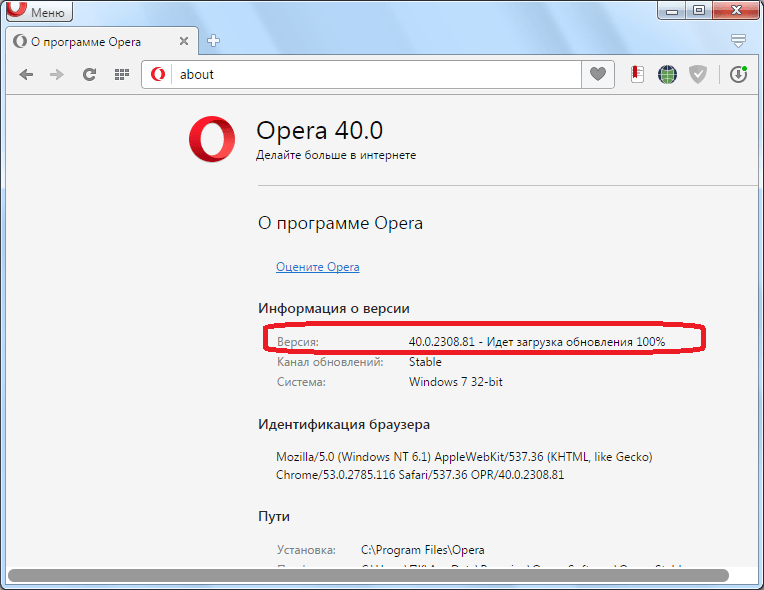
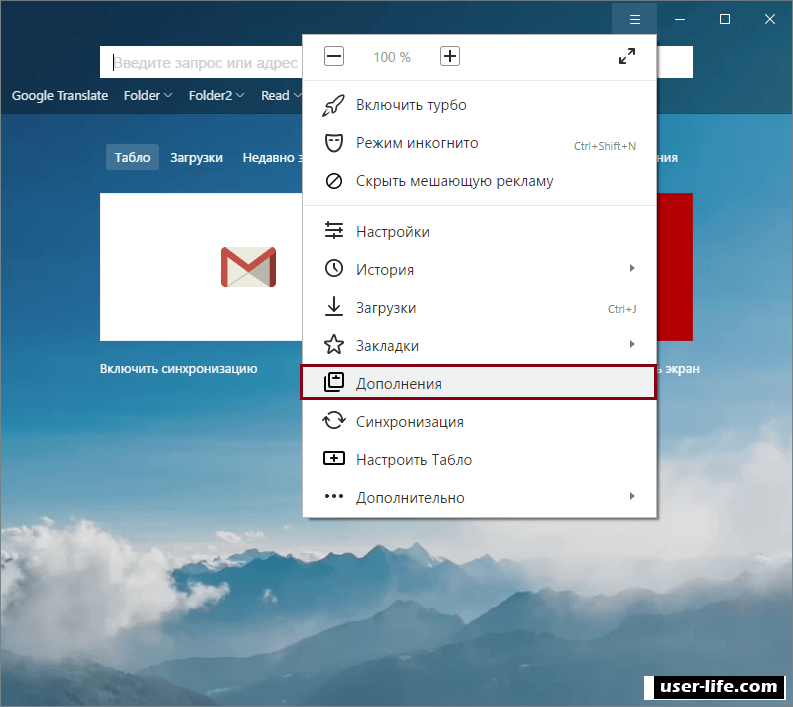 Правда, — это не IP TV, но есть возможность качать плейлисты, создавать их самому и пр.
Правда, — это не IP TV, но есть возможность качать плейлисты, создавать их самому и пр.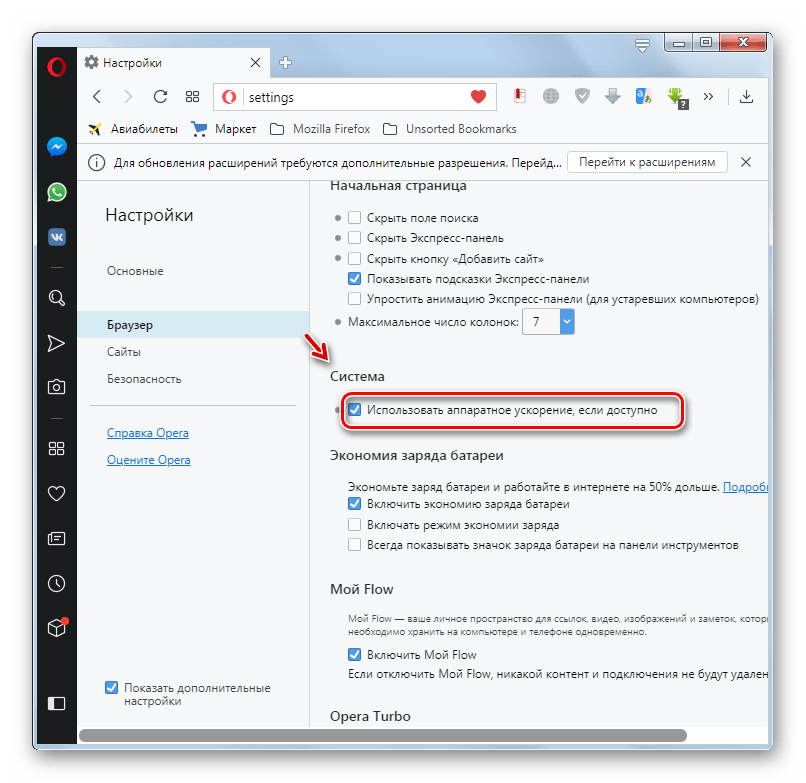
 Отключить расширение Chrome
Отключить расширение Chrome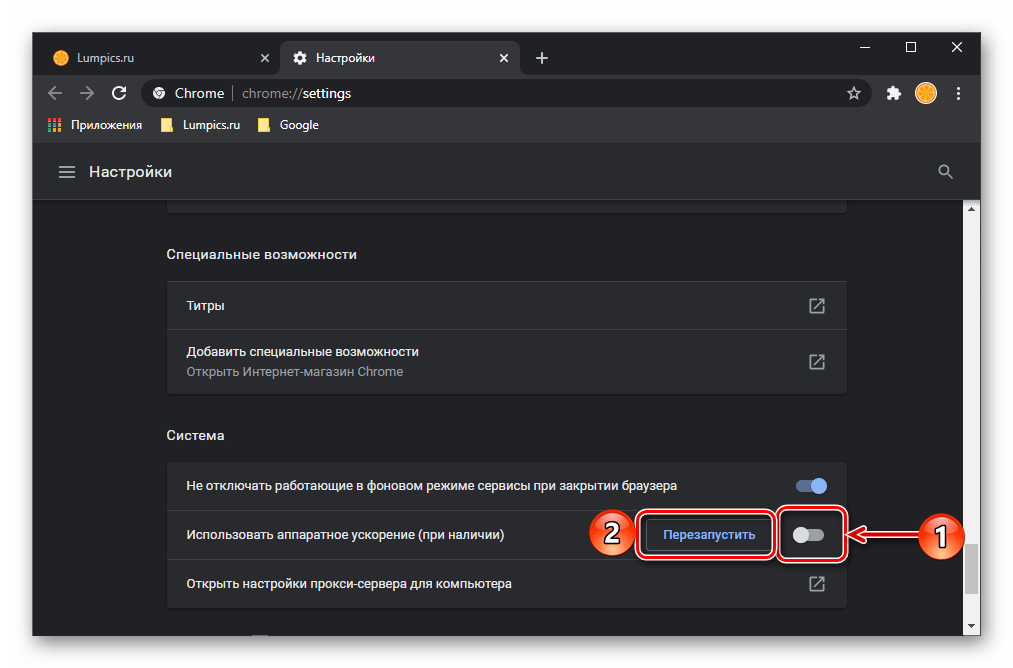 Включить синхронизацию для нового профиля
Включить синхронизацию для нового профиля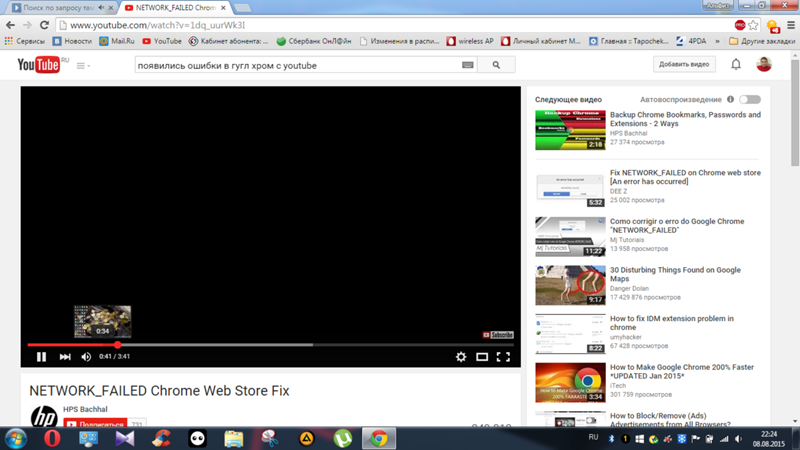 Откройте настройки Flash Chrome
Откройте настройки Flash Chrome


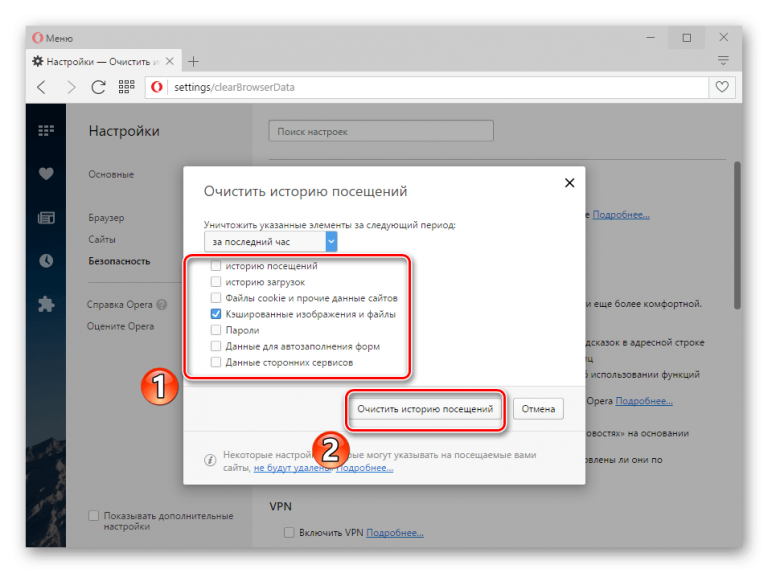
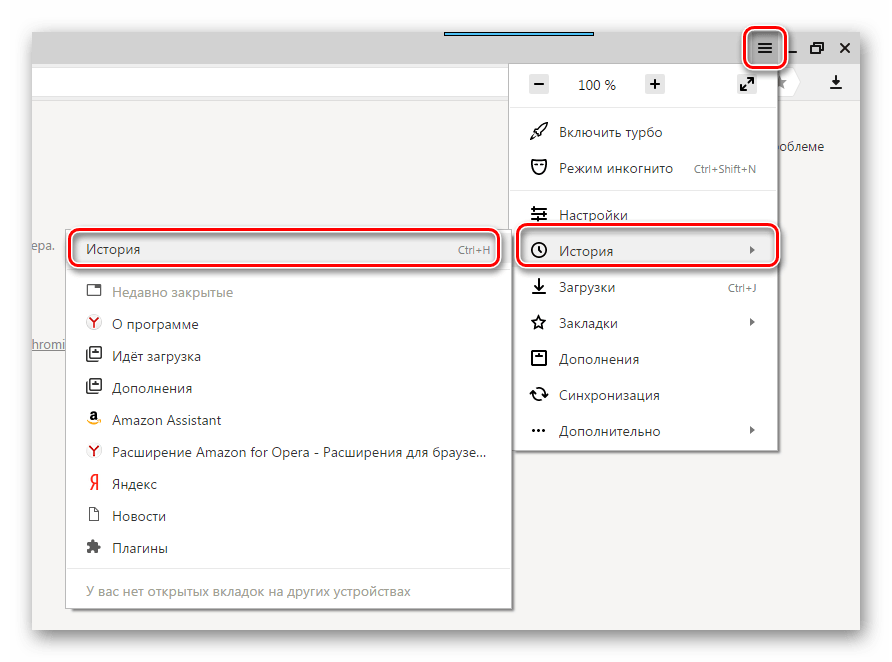

Ваш комментарий будет первым